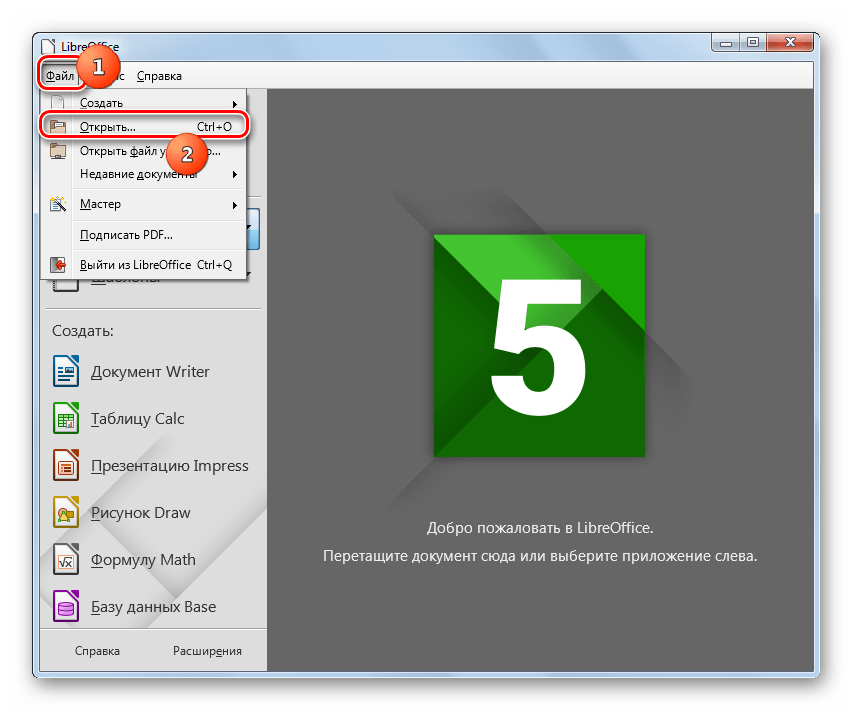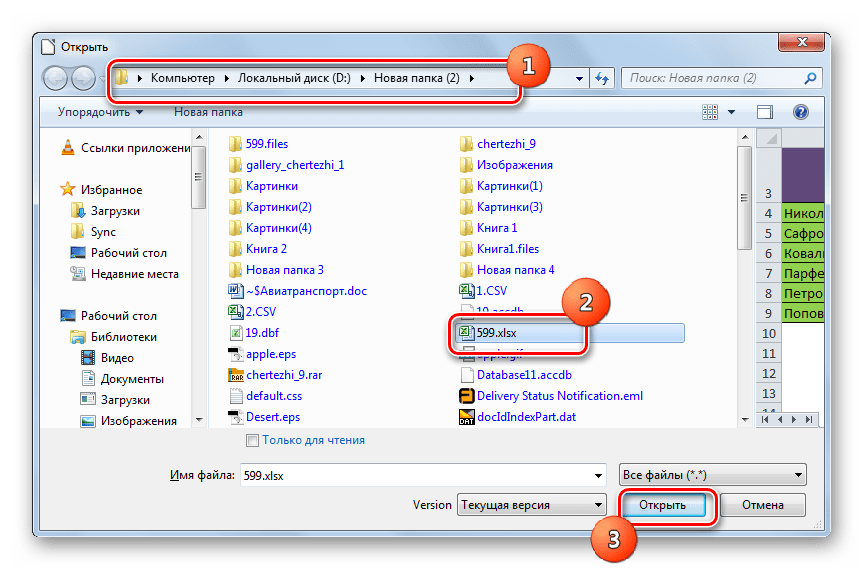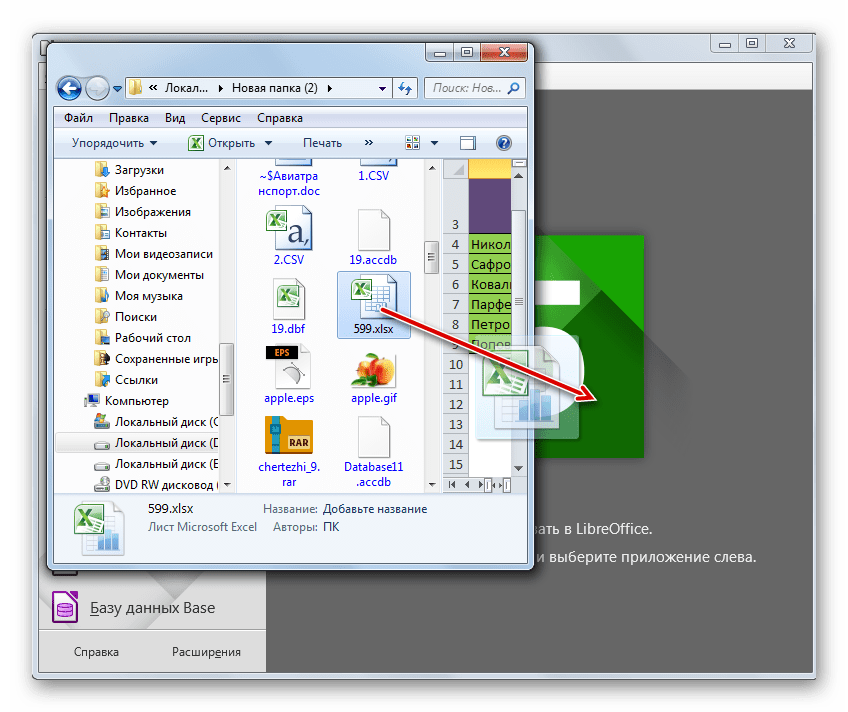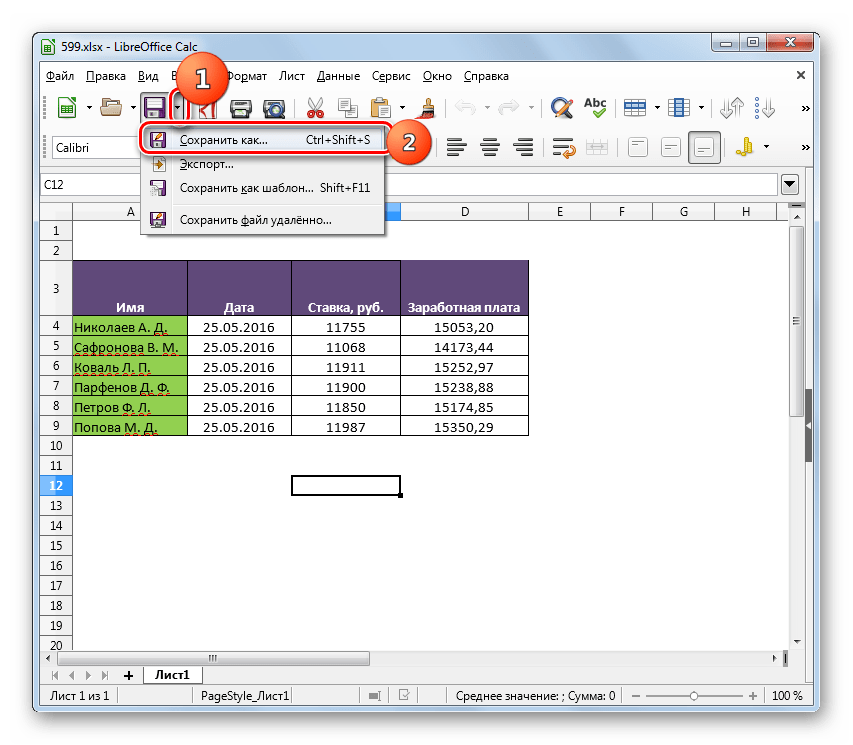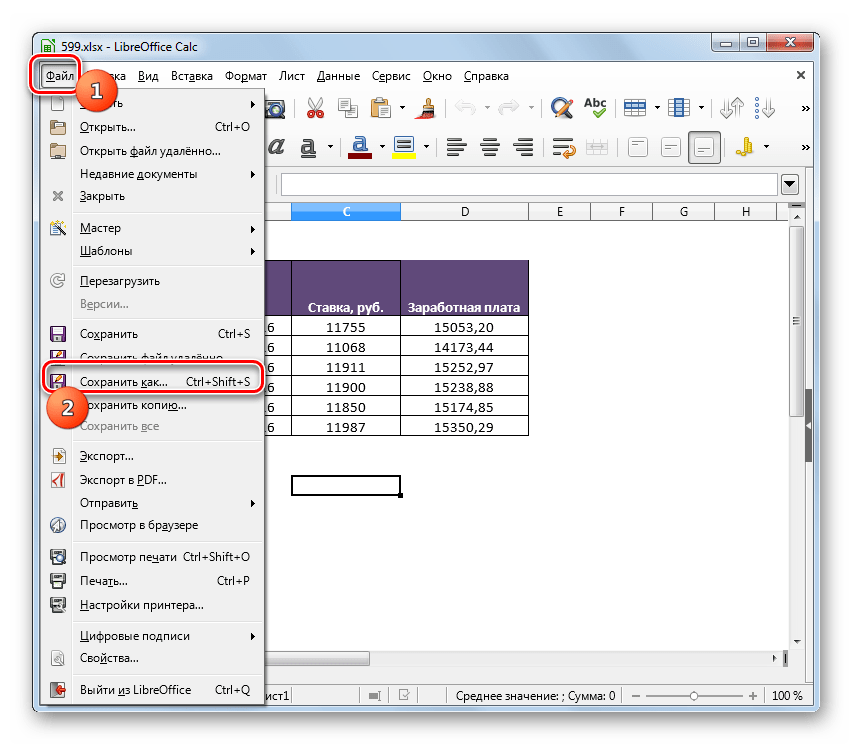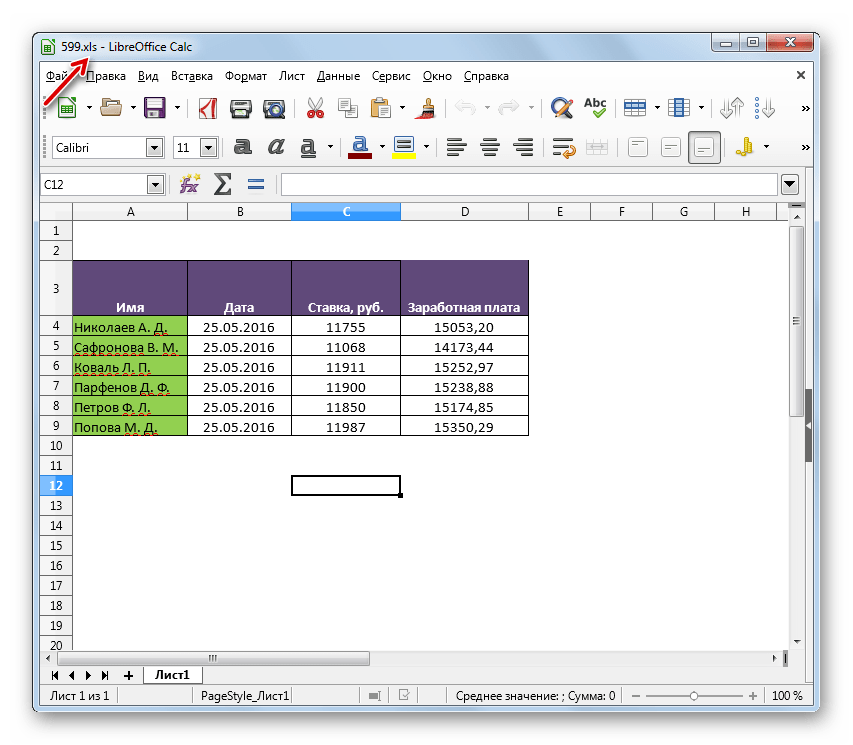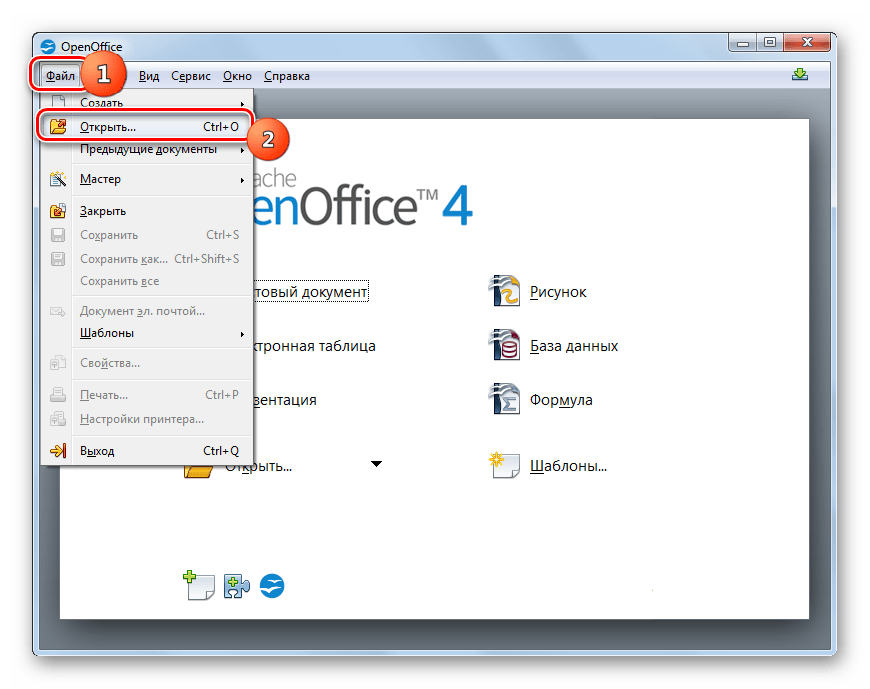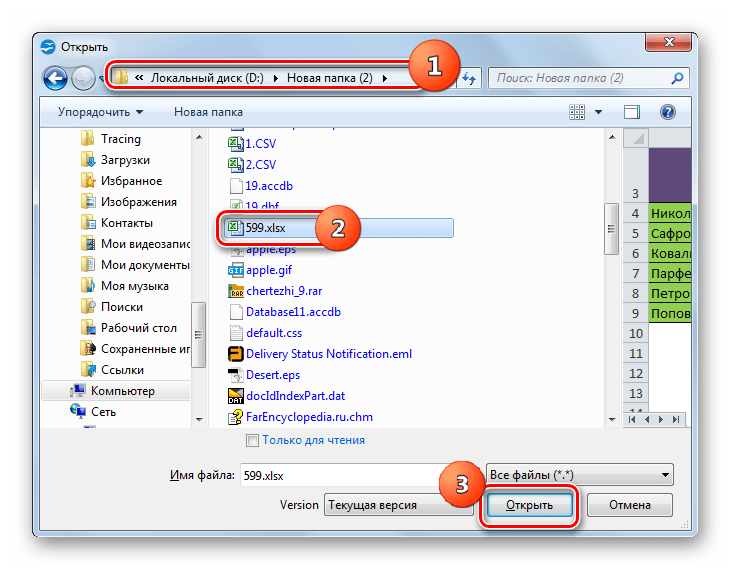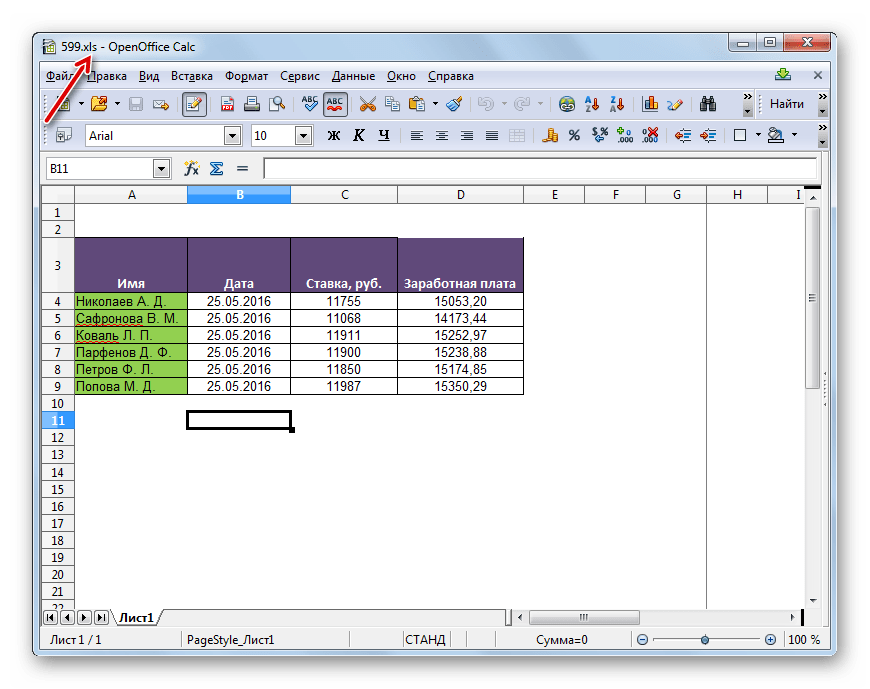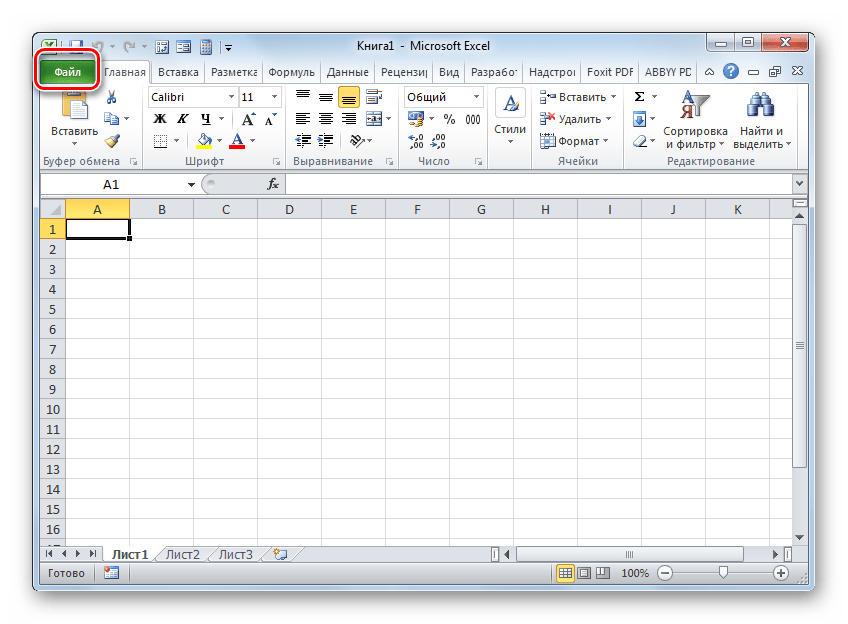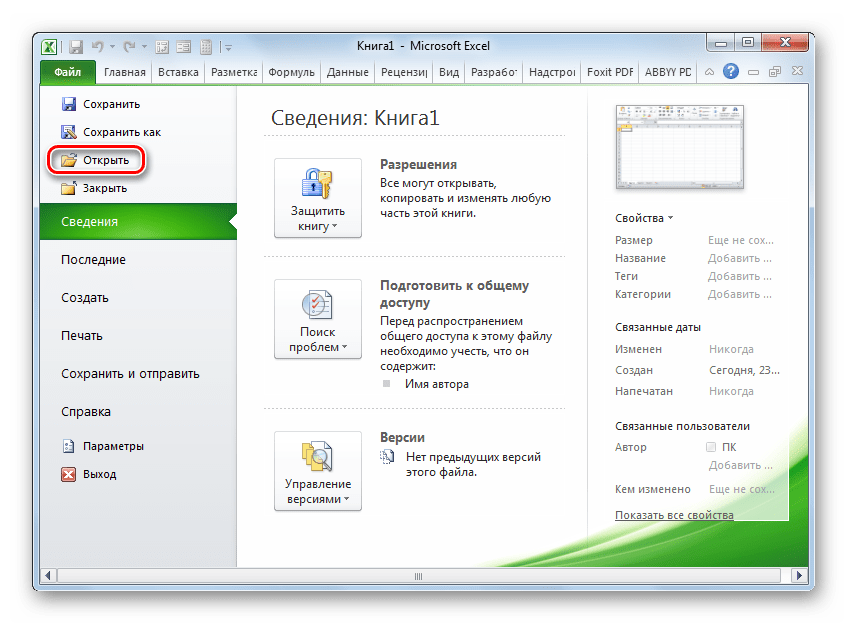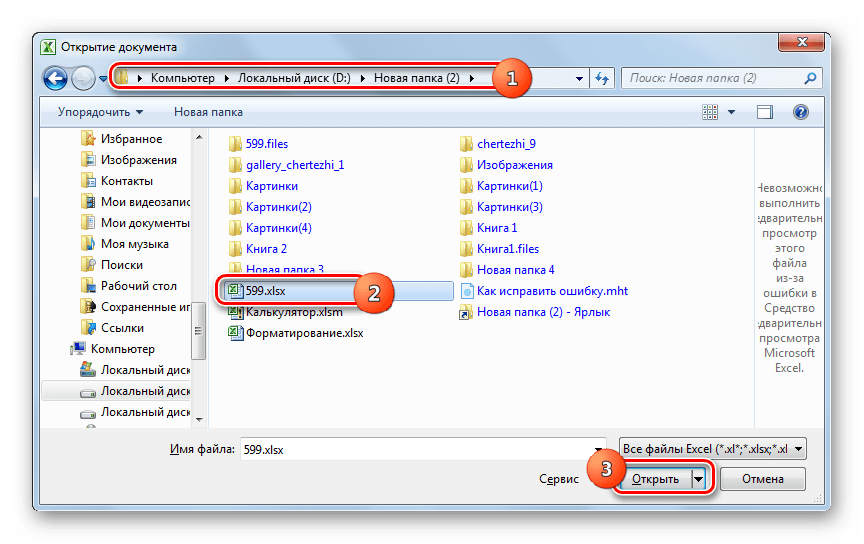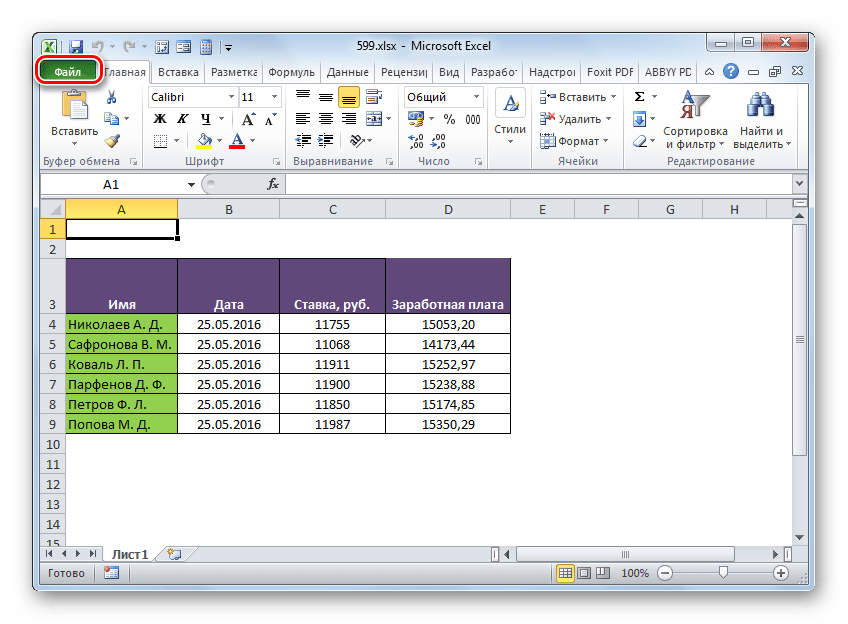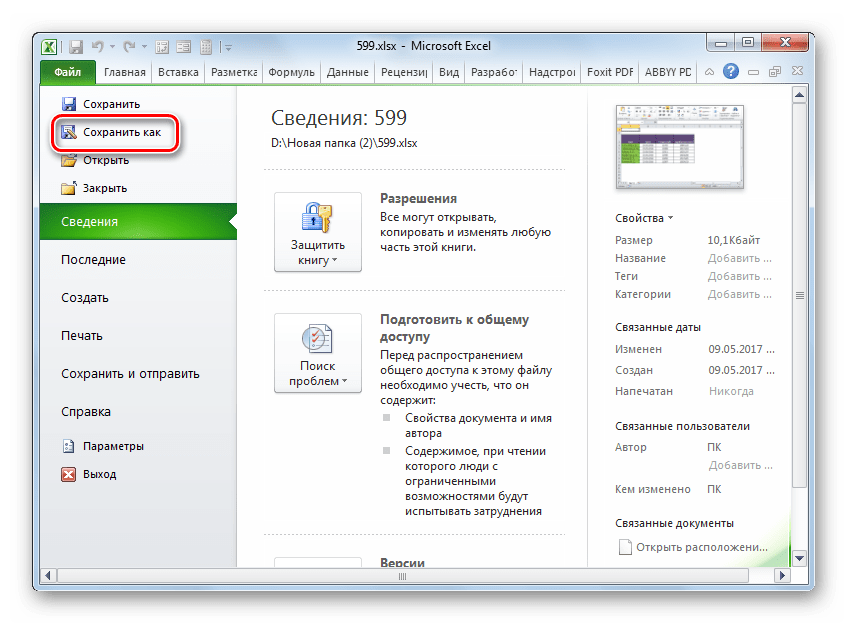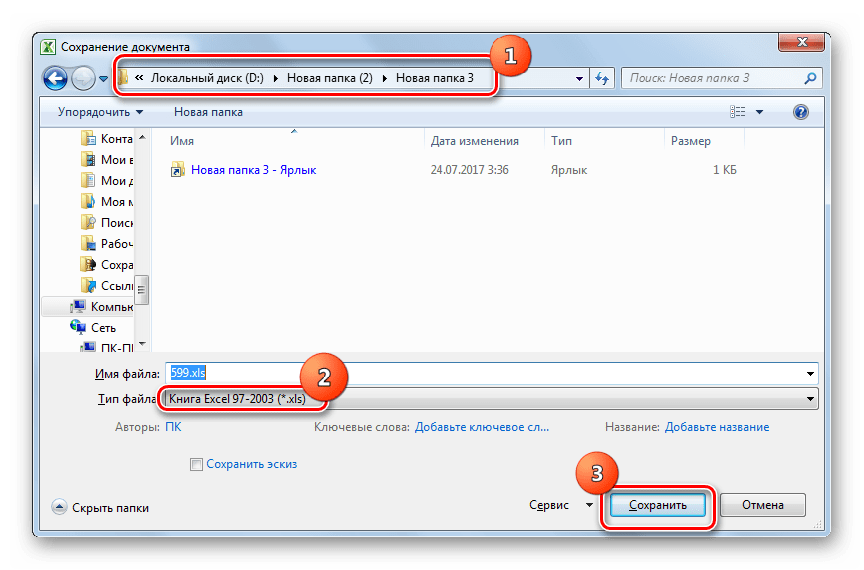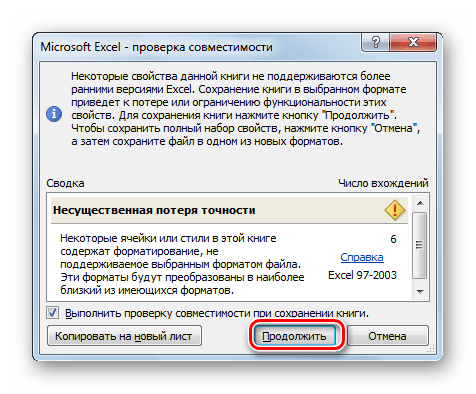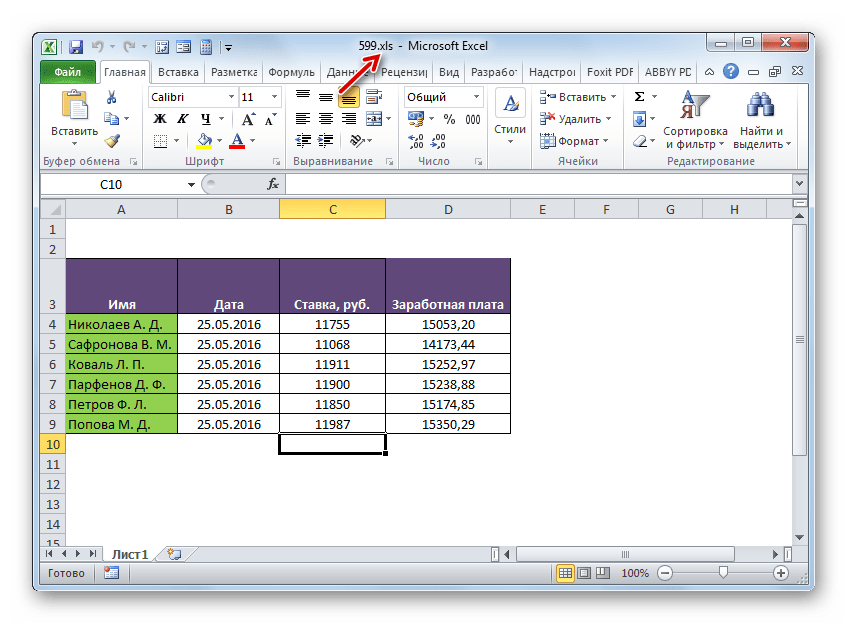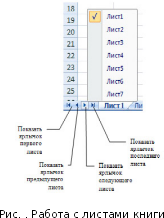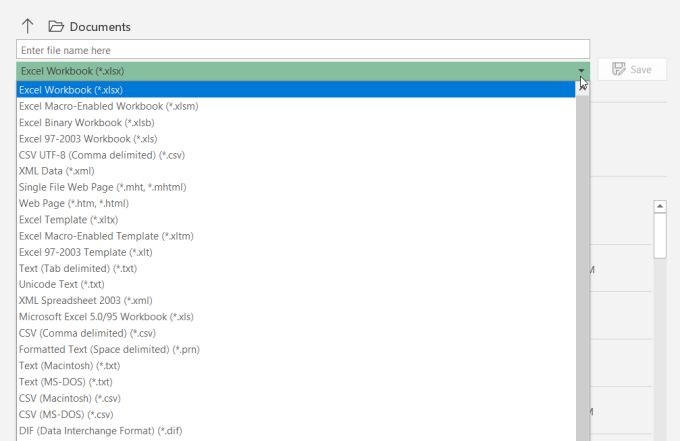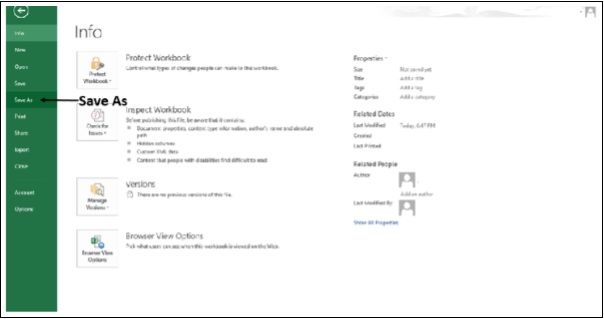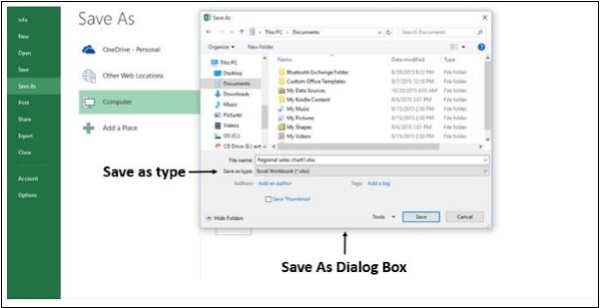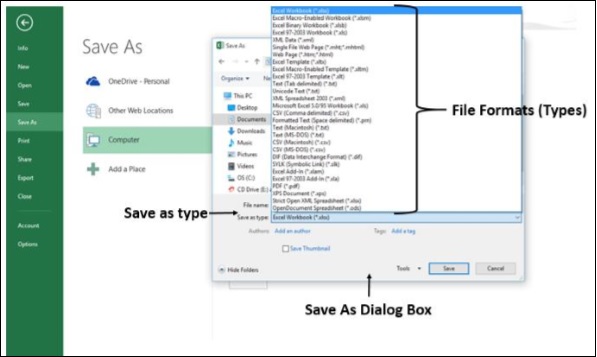Excel для Microsoft 365 Excel 2021 Excel 2019 Excel 2016 Excel 2013 Excel 2010 Excel 2007 Еще…Меньше
В Microsoft Excel книга по умолчанию Excel как .xlsx книги. Формат файлов по умолчанию можно изменить на любой другой формат, который поддерживается в Excel. Например, при частом создании макроса в книге может потребоваться автоматически сохранить новую книгу как книгу Excel Macro-Enabled (XLSM). Если вы работаете с другими людьми, которые используют более ранние версии Excel, вам может потребоваться сохранить новую книгу в качестве книги Excel 97–2003 (.xls).
-
В Excel 2007: нажмите кнопку Microsoft Office
и выберите Excel параметры.
Во всех остальных версиях Excel выберите файл > параметры.
-
В категории Сохранить в спискеСохранить книги в списке Сохранять файлы в этом формате выберите нужный формат файла.
Совет: Дополнительные сведения см.в этой Excel.
Примечания:
-
После указания формата файла по умолчанию все новые книги сохраняются в выбранном формате, если при этом не был за указан другой формат в диалоговом окне Сохранить как.
-
Некоторые функции и форматирование могут быть недоступны, если сохранить книгу в формате более ранней версии Microsoft Excel или другой программы для работы с электронными таблицами.
Дополнительные сведения см. в Excel форматирования и функций, которые не переносятся в другие форматы файлов.
Нужна дополнительная помощь?
Excel File Extensions and Their Uses
XLS, XLSX, XLSM, XLTX and XLTM
A file extension is the group of letters that appear after the last period in a file name. File extensions are usually 2 to 4 characters long, although they can be of any length. Excel uses a handful of standard extensions to disambiguate certain kinds of spreadsheet files.
The information in this article applies to Excel 2019, Excel 2016, Excel 2013, Excel 2010, Excel 2007, Excel Online, and Excel for Mac.
XLS vs. XLSX
The current default file extension for an Excel file is XLSX. Prior to Excel 2007, the default file extension was XLS. The main difference between the two is that XLSX is an XML-based open file format and XLS is a proprietary Microsoft format. But, the newer versions of Excel save and open XLS files for the sake of compatibility with earlier versions of the program.
Determine if a file contains macros before you open it. Macros contain code that could damage files and compromise computer security if they come from untrusted sources. Excel files containing VBA and XLM macros use the XLSM extension.
XML and HTML
XML stands for extensible markup language. XML is related to HTML, the extension used for web pages. Advantages of this file format include:
- Smaller file sizes for storage and transfer.
- Better recovery of information from damaged files.
- Easier detection of files containing macros.
XLTX and XLTM
If an Excel file has either an XLTX or an XLTM extension, it is saved as a template file. Template files are used as starter files for new workbooks. Templates contain saved settings such as the default number of sheets per workbook, formatting, formulas, graphics, and custom toolbars. The difference between the two extensions is that the XLTM format can store VBA and XML macro code.
Macintosh computers do not rely on file extensions to determine which program to use when opening a file. However, for the sake of compatibility with the Windows version of the program, Excel for Mac uses the XLSX file extension.
Excel files created in one operating system can be opened the other. One exception to this is Excel 2008 for the Mac, which does not support VBA macros. As a result, it cannot open XLMX or XMLT files created by Windows or later Mac versions that support VBA macros.
Change File Formats With Save As
To change an Excel format (and its extension), follow these steps:
-
Open the workbook and select File > Save As. In Excel 2019, select Save a Copy instead.
-
In the dialog box, accept the suggested file name or type a new name for the workbook.
-
In the Save as type or File Format list, choose the format for the resulting file.
-
Select Save to save the file in the new format and return to the current worksheet.
If a file is saved in a format that does not support all the features of the current format, such as formatting or formulas, an alert message box appears prompting you to continue or to cancel.
Thanks for letting us know!
Get the Latest Tech News Delivered Every Day
Subscribe
Формат сохранения файлов Excel 2010 по умолчанию в формате .xlsx, который отлично подходит, когда вы работаете с людьми, использующими Excel 2010 или более поздние версии. Но если у вас есть коллеги, использующие более старые версии Microsoft Excel, они могут не открыть эти файлы. Наш учебник покажет вам, как сохранить в формате xls по умолчанию в Excel 2010, изменив параметр в меню «Параметры Excel».
- Откройте Excel.
- Перейдите на вкладку «Файл».
- Нажмите кнопку «Параметры».
- Выберите вкладку Сохранить.
- Выберите раскрывающийся список «Сохранить файлы в этом формате», затем кликните «Книга Excel 97-2003».
- Нажмите «ОК».
Ранее в этой статье мы писали о сохранении одного файла Excel 2010, чтобы его можно было открыть в Excel 2003, но это решение может оказаться не идеальным для людей, которым постоянно необходимо сохранять файлы в этом формате.
Для этих лиц лучшим решением будет сохранение в формате файла xls по умолчанию в Excel 2010, чтобы вы случайно не создали файл, который не могут открыть люди, использующие Excel 2003 или более раннюю версию. К счастью, это решение можно реализовать с помощью нескольких коротких шагов.
Как сохранить тип файла Excel 2003 по умолчанию в Excel 2010
Если это то, что вы делаете для одного конкретного человека, который использует более старую версию Excel, то лучше предложить им скачать пакет совместимости Office.
Хотя вы можете предпринять шаги со своей стороны для улучшения совместимости, люди в других организациях или незнакомые люди могут не захотеть или не иметь возможности внести это изменение.
Но вы можете продолжить выполнение следующих шагов, чтобы начать сохранение в формате .xls по умолчанию в Excel 2010.
Шаг 1: Запустите Excel 2010.
Шаг 2: Перейдите на вкладку «Файл» в верхнем левом углу окна.
Шаг 3: Нажмите «Параметры» в нижней части столбца в левой части окна.
Шаг 4: Нажмите «Сохранить» в столбце в левой части окна «Параметры Excel».
Шаг 5. Кликните раскрывающееся меню справа от «Сохранить файлы в этом формате», затем выберите параметр «Книга Excel 97-2003».
Шаг 6: Нажмите кнопку «ОК» в правом нижнем углу окна, чтобы применить изменения.
Теперь, когда вы знаете, как по умолчанию сохранять файлы в формате xls в Excel 2010, вы можете значительно упростить выполнение проектов с людьми, которые не используют файл типа .xlsx.
Вы можете выполнить аналогичный процесс, если хотите вместо этого сохранить файл в формате CSV по умолчанию.
Дополнительная информация о сохранении в Microsoft Excel 2010
Работа с Microsoft Excel 2010 требует сохранения файлов, что является неотъемлемой частью процесса. Excel — полезный инструмент для компиляции и анализа данных благодаря его способности сохранять и извлекать данные.
Понимание множества способов сохранения файлов в Excel 2010 может помочь вам работать более продуктивно и предотвратить потерю важных данных.
Использование параметра «Сохранить» в меню «Файл» — это первый и самый простой способ сохранить файл в Excel 2010. С помощью этого параметра вы можете перезаписать существующий файл или сохранить книгу под новым именем. Новая копия книги создается на жестком диске вашего компьютера каждый раз, когда вы сохраняете файл. Эта версия всегда доступна для поиска и открытия.
Использование параметра «Сохранить как» в меню «Файл» предоставляет еще один способ сохранения файлов в Excel 2010. Вы можете использовать этот параметр, чтобы сохранить копию своей книги под другим именем. Это полезно, если вы хотите сохранить версию листа с измененными данными или сделать резервную копию своей книги. Excel создаст новый файл с заданным именем, когда вы используете опцию «Сохранить как» для сохранения файла, оставляя исходный файл в покое.
Кроме того, Excel 2010 предлагает несколько форматов файлов для сохранения рабочих книг. Формат «.xlsx», который используется по умолчанию для книг, созданных в Excel 2010, является наиболее часто используемым форматом. Другие расширения файлов включают «.xlsm» для книг с макросами, «.xlsb» для двоичных книг и «.xls» для старых книг Excel. Вам может потребоваться выбрать правильный вариант в диалоговом окне «Сохранить как» при сохранении файла в другом формате.
Вы можете сохранять рабочие книги в других местах, помимо жесткого диска, например на USB-устройстве или сетевом сервере, в дополнение к жесткому диску. Используйте опцию «Сохранить как» в меню «Файл» и выберите нужное место из выпадающего списка, чтобы сохранить файл в другом месте. Если вы хотите получить доступ к своей книге с другого компьютера или если вам нужно поделиться ею с другими, это может оказаться полезным.
Кроме того, Excel 2010 предлагает возможность хранить документы в Microsoft OneDrive в облаке. С помощью OneDrive вы можете сохранять, делиться и просматривать свои файлы из любого места, где есть подключение к Интернету. Используя параметр «Сохранить как» в меню «Файл», выберите OneDrive из списка возможных мест для сохранения файла в OneDrive. Это обеспечивает дополнительную безопасность ваших данных и удобный способ доступа к книге с любого компьютера.
Наконец, очень важно понимать важность последовательного хранения рабочей книги. Всегда рекомендуется вручную сохранять книгу как можно чаще, даже если Excel 2010 автоматически создает резервную копию книги каждые 10 минут. Это может помочь вам сохранить ваши данные в безопасности в случае компьютерной аварии или других непредвиденных обстоятельств.
Наконец, сохранение файлов в Excel 2010 является важным компонентом использования программы. Параметр «Сохранить», параметр «Сохранить как» и сохранение в других местах хранения, например в облаке, — это лишь некоторые из способов сохранения файлов. Понимание этих методов и частое сохранение рабочей книги помогут вам обеспечить безопасность и доступность ваших данных.
Содержание
- Изменение формата файлов по умолчанию для сохранения книг
- Как изменить тип файла в Excel
- Типы файлов в Excel
- Как изменить тип файла
- Надстройка для изменения типов файлов
- Конвертируем XLSX в XLS
- Пути преобразования
- Способ 1: Batch XLS and XLSX Converter
- Способ 2: LibreOffice
- Способ 3: OpenOffice
- Способ 4: Excel
Изменение формата файлов по умолчанию для сохранения книг
В Microsoft Excel книга по умолчанию Excel как .xlsx книги. Формат файлов по умолчанию можно изменить на любой другой формат, который поддерживается в Excel. Например, при частом создании макроса в книге может потребоваться автоматически сохранить новую книгу как книгу Excel Macro-Enabled (XLSM). Если вы работаете с другими людьми, которые используют более ранние версии Excel, вам может потребоваться сохранить новую книгу в качестве книги Excel 97–2003 (.xls).
В Excel 2007: нажмите кнопку Microsoft Office 
Во всех остальных версиях Excel выберите файл > параметры.
В категории Сохранить в спискеСохранить книги в списке Сохранять файлы в этом формате выберите нужный формат файла.
Совет: Дополнительные сведения см.в этой Excel.
После указания формата файла по умолчанию все новые книги сохраняются в выбранном формате, если при этом не был за указан другой формат в диалоговом окне Сохранить как.
Некоторые функции и форматирование могут быть недоступны, если сохранить книгу в формате более ранней версии Microsoft Excel или другой программы для работы с электронными таблицами.
Дополнительные сведения см. в Excel форматирования и функций, которые не переносятся в другие форматы файлов.
Источник
Как изменить тип файла в Excel
При осуществлении операций импорта – экспорта данных из одного приложения в другое, при создании файлов в одной программе и последующим использовании их в другом приложении, при создании файлов для прочтения, печати и подписания, без возможности их детального просмотра и редактирования, а также в ряде других случаев возникает необходимость изменить тип файла.
Типы файлов в Excel
При помощи табличного редактора Excel можно открыть не только файлы с расширением xls и xlsx. Это приложение может открывать более 25 различных типов файлов. Ниже приведен их список с соответствующими расширениями.
Как изменить тип файла
Для того чтобы изменить тип файла, недостаточно изменить расширение этого файла. Преобразование файла пройдет успешно в том случае, если его открыть в приложении Excel и пересохранить в нужном виде, используя пункт меню «Сохранить как» и требуемый тип файла. При конвертации небольшого количества файлов эта операция не представляет сложностей. При массовом (групповом) преобразовании файлов, связанным с изменением их типов (расширений), процесс можно существенно упростить и ускорить.
Надстройка для изменения типов файлов
Автоматизировать процесс изменения типов файлов можно при помощи надстройки для Excel.
— при помощи множественного выбора сформировать список файлов, тип которых необходимо изменить;
— при необходимости скорректировать сформированный список путем добавления недостающих либо исключения выделенных файлов;
— задать один из наиболее часто используемых типов файлов (*.xlsx;*.xlsm;*.xlsb;*.xls;*.csv;*.pdf, *.ods);
— создать копии выбранных файлов с заданным типом в папках с исходными файлами;
— создать копии выбранных файлов в отдельной папке;
— преобразовать файлы с различными расширениями к одному типу.
*чтобы избежать потери исходных данных, создаются копии файлов заданного типа, в сами же исходные файлы изменения не вносятся.
Источник
Конвертируем XLSX в XLS
XLSX и XLS являются экселевскими форматами электронных таблиц. Учитывая, что первый из них был создан значительно позже второго и не все сторонние программы его поддерживают, появляется необходимость конвертирования XLSX в XLS.
Пути преобразования
Все методы преобразования XLSX в XLS можно разделить на три группы:
- Онлайн-конвертеры;
- Табличные редакторы;
- Программы-конвертеры.
Мы подробно остановимся на описании действий при использовании двух основных групп способов, которые предполагают применение различного софта.
Способ 1: Batch XLS and XLSX Converter
Начнем рассмотрение решения поставленной задачи с описания алгоритма действий при помощи условно-бесплатного конвертера Batch XLS and XLSX Converter, который производит преобразование, как из XLSX в XLS, так и в обратном направлении.
- Запустите конвертер. Жмите по кнопке «Files» справа от поля «Source».
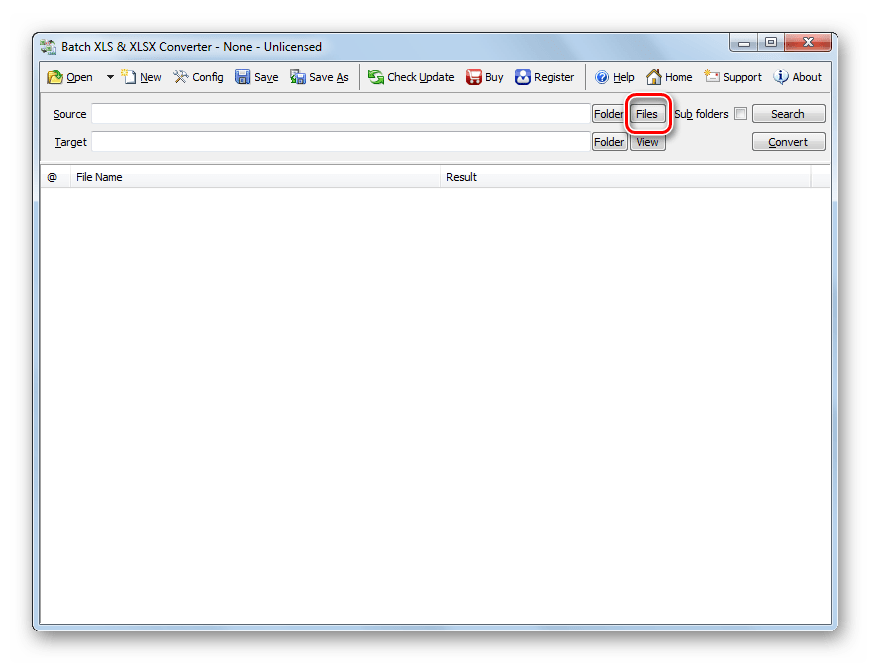
Или щелкайте по значку «Open» в форме папки. 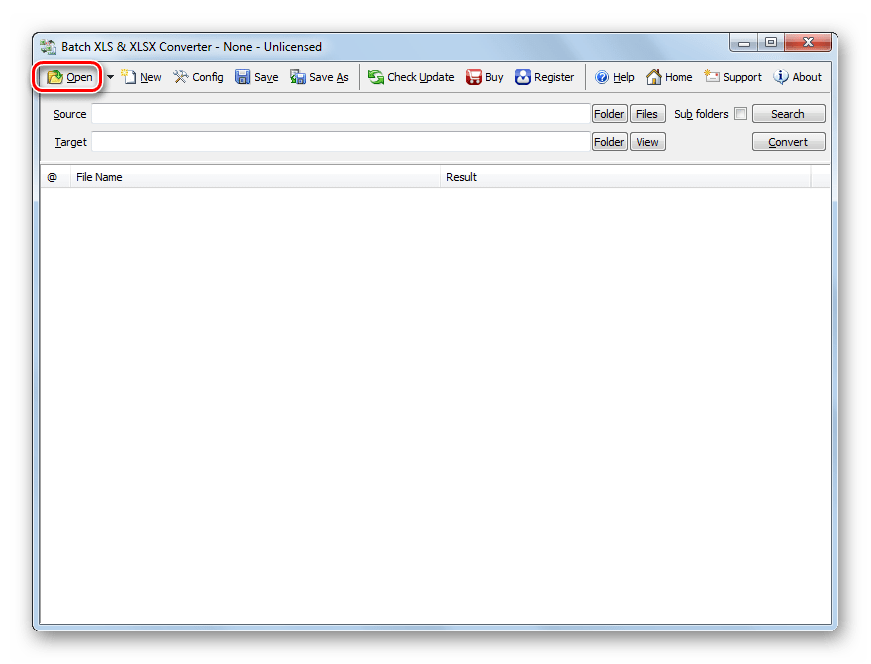
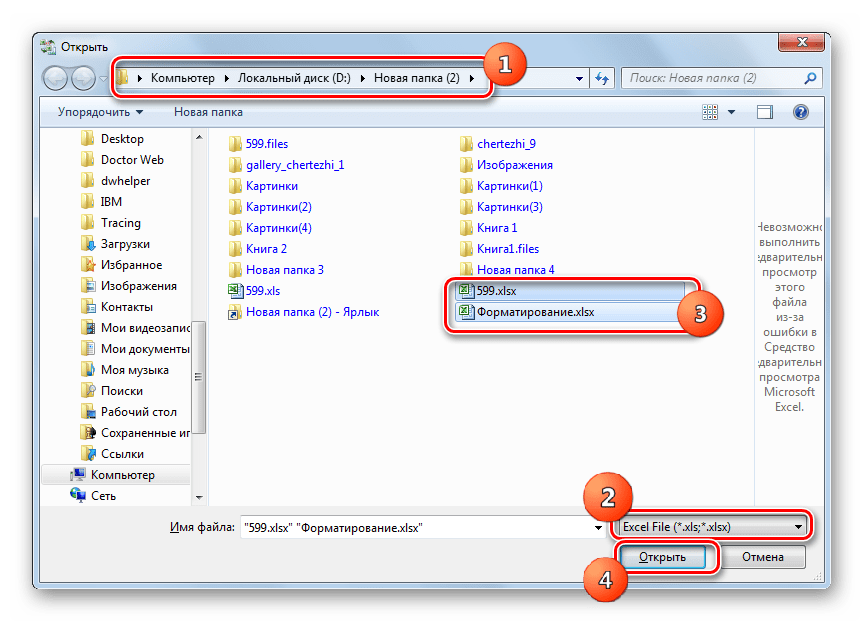
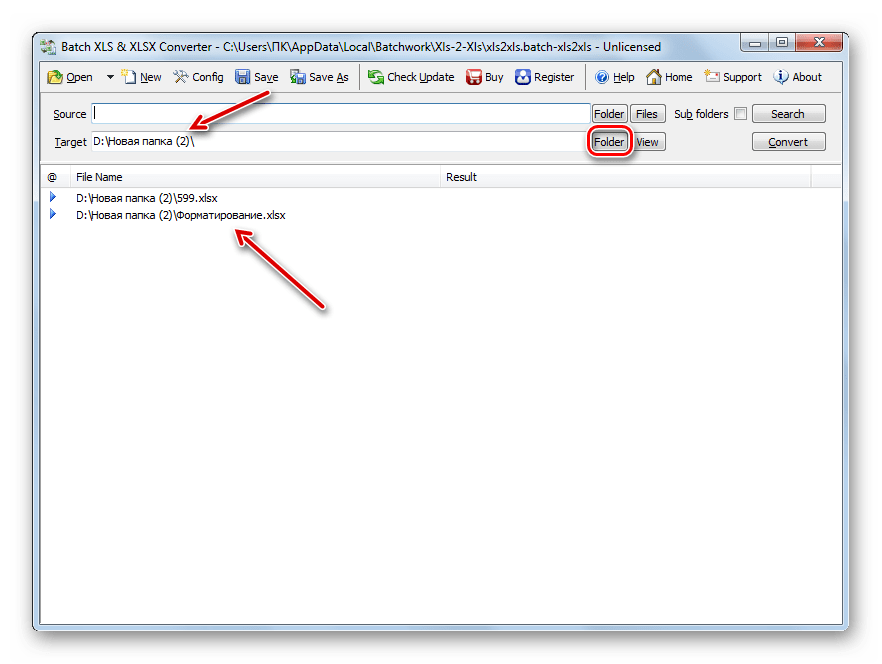
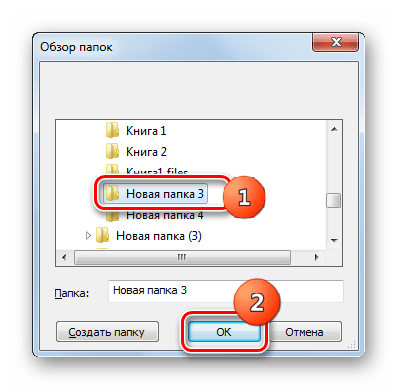
Главный «минус» способа составляет то, что Batch XLS and XLSX Converter является платной программой, бесплатный вариант которой обладает целым рядом ограничений.
Способ 2: LibreOffice
Конвертировать XLSX в XLS может также целый ряд табличных процессоров, одним из которых является Calc, входящий в пакет LibreOffice.
- Активируйте стартовую оболочку LibreOffice. Жмите «Открыть файл».
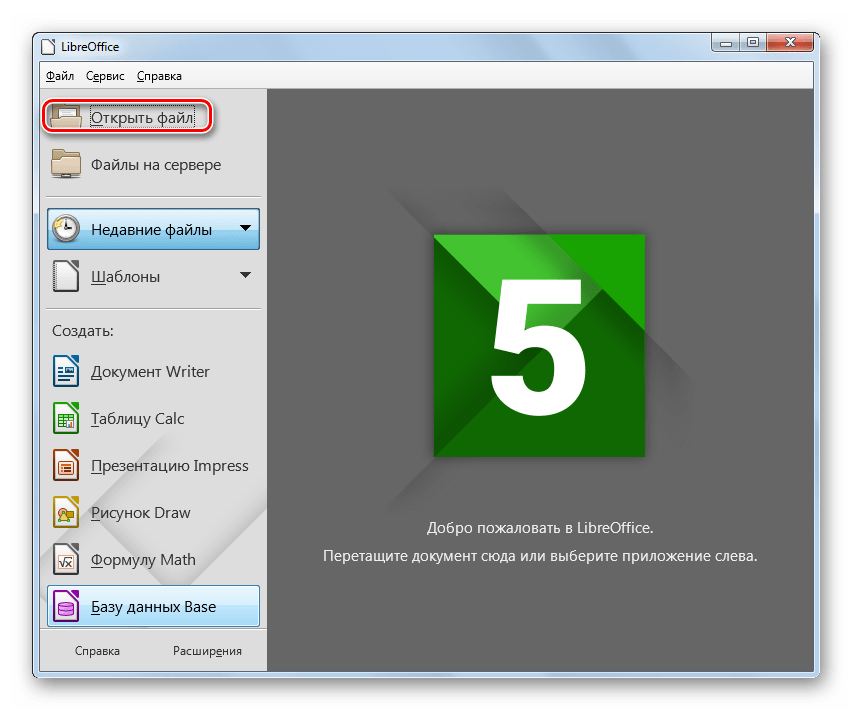
Можете также задействовать Ctrl+O или перейти по пунктам меню «Файл» и «Открыть…».
Запускается средство открытия таблицы. Переместитесь туда, где расположен объект XLSX. Выделив его, жмите «Открыть».
Можно выполнить открытие и минуя окно «Открыть». Для этого перетягивайте XLSX из «Проводника» в стартовую оболочку LibreOffice.
Таблица откроется через интерфейс Calc. Теперь требуется преобразовать её в XLS. Жмите на пиктограмму в форме треугольника справа от изображения в виде дискеты. Выбирайте «Сохранить как…».
Также можете задействовать Ctrl+Shift+S или перейти по пунктам меню «Файл» и «Сохранить как…».
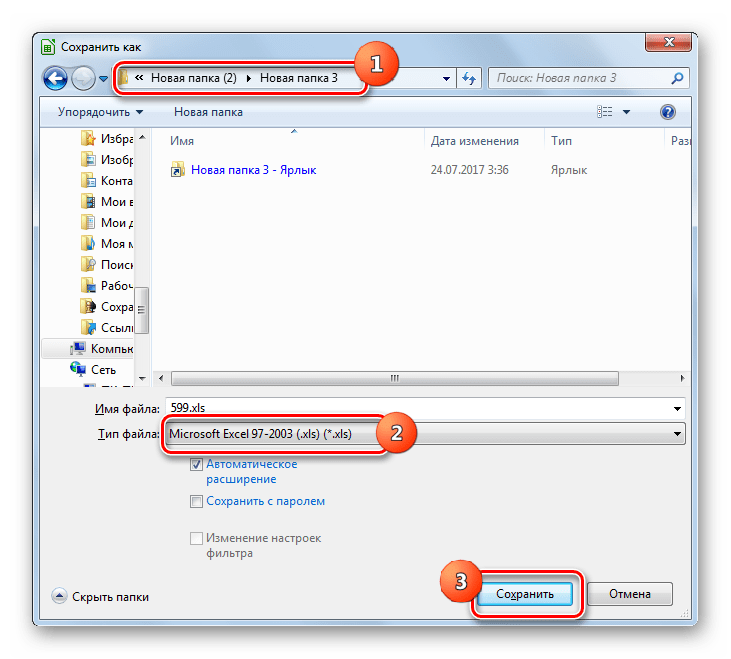

Главный «минус» в сравнении с предыдущим способом заключается в том, что при помощи табличного редактора невозможно произвести массовое конвертирование, так как придется преобразовывать каждую электронную таблицу в отдельности. Но, в то же время, LibreOffice является абсолютно бесплатным инструментом, что, несомненно, явный «плюс» программы.
Способ 3: OpenOffice
Следующим табличным редактором, с помощью которого можно переформатировать таблицу XLSX в XLS, является OpenOffice Calc.
- Запустите начальное окно Оупен Офис. Жмите «Открыть».
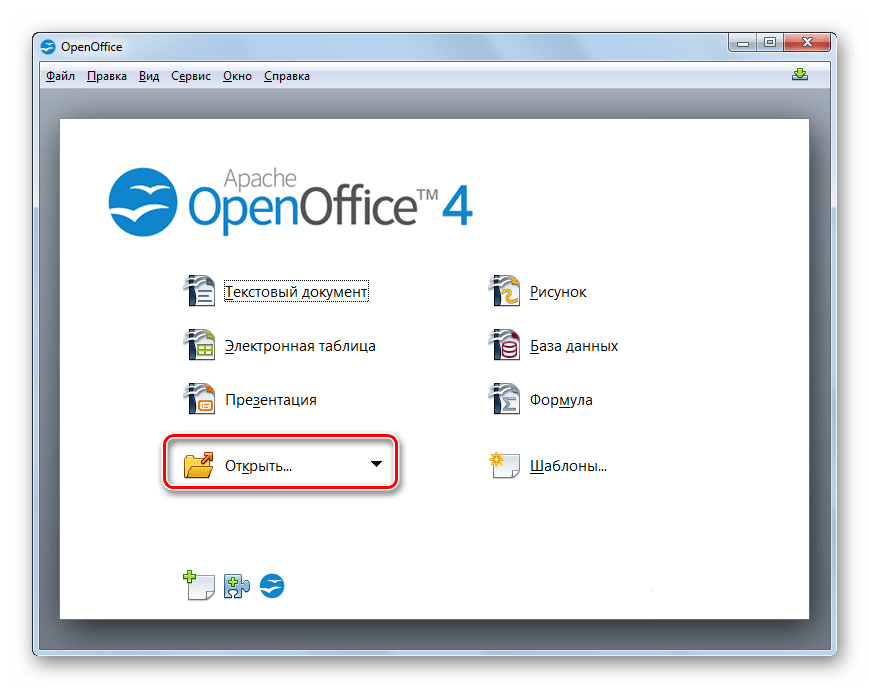
Для юзеров, предпочитающих применять меню, можно использовать последовательное нажатие пунктов «Файл» и «Открыть». Для тех, кто любит пользоваться «горячими» клавишами предлагается вариант задействовать Ctrl+O.
Появляется окно выбора объекта. Переместитесь туда, где помещен XLSX. Выделив данный файл электронной таблицы, жмите «Открыть».
Как и в предыдущем способе, файл можно открыть, перетянув его из «Проводника» в оболочку программы. 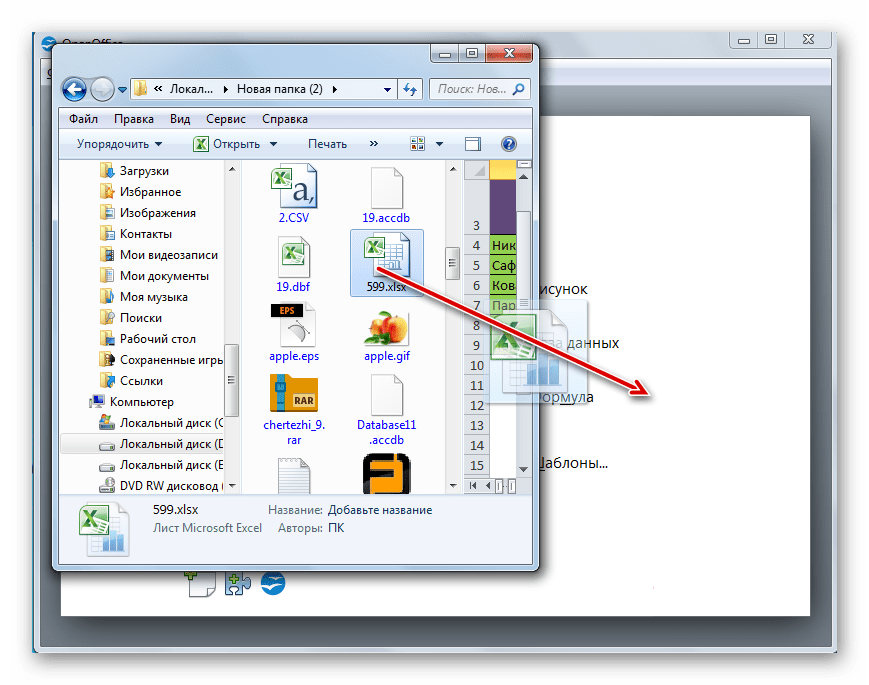
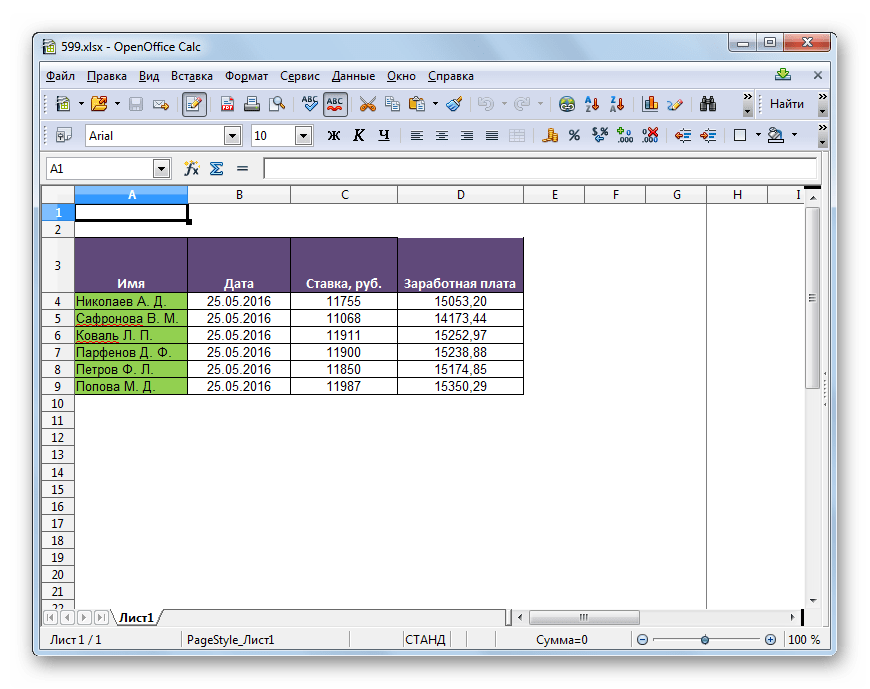
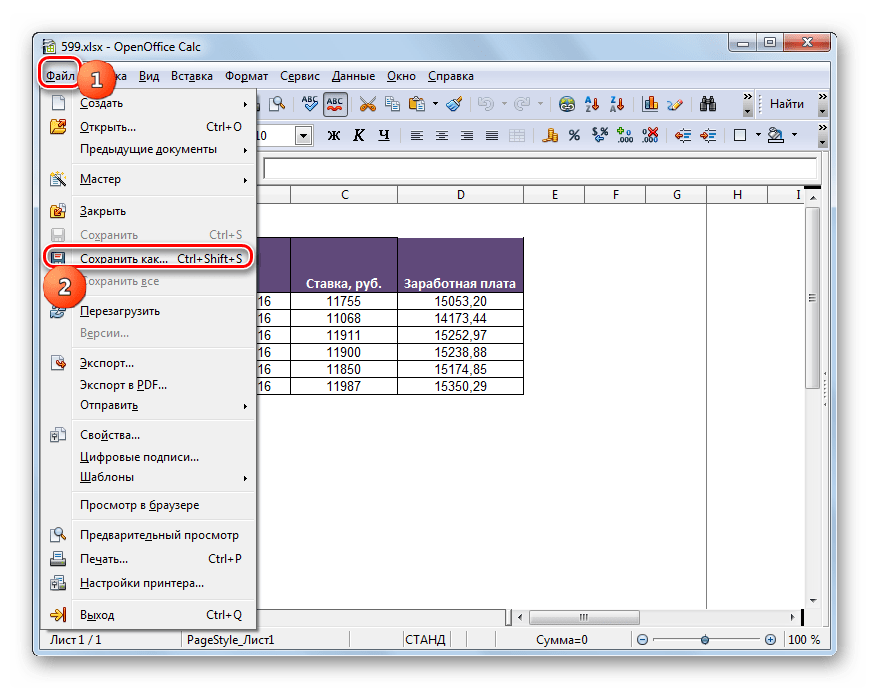
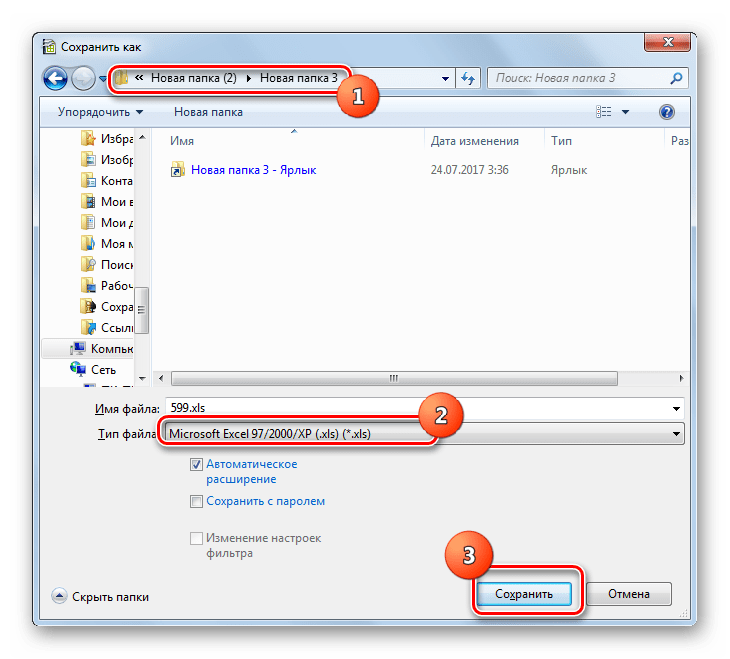
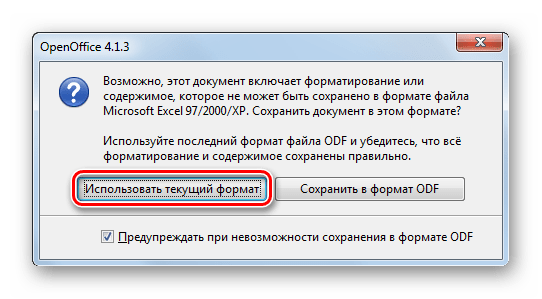
Способ 4: Excel
Конечно же, преобразовывать XLSX в XLS умеет табличный процессор Excel, для которого оба эти формата являются «родными».
- Запустите Эксель. Перейдите во вкладку «Файл».
- Далее щелкайте «Открыть».
- Запускается окно выбора объекта. Перейдите туда, где расположен файл таблицы в формате XLSX. Выделив его, жмите «Открыть».
- Таблица открывается в Экселе. Чтобы её сохранить в ином формате, снова заходите в раздел «Файл».
- Теперь щелкайте «Сохранить как».
- Активируется средство сохранения. Переместитесь туда, где планируете содержать преобразованную таблицу. В области «Тип файла» выберите из списка «Книга Excel 97 – 2003». Затем жмите «Сохранить».
- Открывается уже привычное для нас окно с предупреждением о возможных проблемах совместимости, только имеющее другой вид. Щелкайте в нем «Продолжить».
- Таблица будет преобразована и помещена в то место, которое указал юзер при сохранении.
Но подобный вариант действий возможен только в Excel 2007 и в более поздних версиях. Ранние версии этой программы встроенными средствами не могут открывать XLSX, просто потому, что на момент их создания данного формата ещё не существовало. Но указанная проблема разрешима. Для этого требуется скачать и установить пакет совместимости с официального сайта Майкрософт.
После этого таблицы XLSX будут открываться в Excel 2003 и в более ранних версиях в обычном режиме. Запустив файл с данным расширением, юзер может переформатировать его в XLS. Для этого достаточно перейти по пунктам меню «Файл» и «Сохранить как…», а потом в окошке сохранения выбрать желаемое место и тип формата.
Преобразовать XLSX в XLS на компьютере можно при помощи программ-конвертеров или табличных процессоров. Конвертеры лучше всего использовать, когда нужно произвести массовое преобразование. Но, к сожалению, подавляющее большинство программ данного типа платные. Для единичного конвертирования по данному направлению вполне сгодятся бесплатные табличные процессоры, входящие в пакеты LibreOffice и OpenOffice. Наиболее корректно преобразование выполняет Microsoft Excel, так как для этого табличного процессора оба формата являются «родными». Но, к сожалению, данная программа платная.
Источник
-
Создание, открытие и сохранение рабочих книг
Файл Excelназывают рабочей книгой.
При запуске программы сразу, автоматически,
создается новый файл с названием «Книга
1», которое в дальнейшем можно заменить
на любое желаемое.
Для создания новой книги, когда Excelуже запущен, нужно щелкнуть по кнопке
<Office> и выбрать пункт меню
«Создать». В появившемся диалоговом
окне вы увидите список шаблонов, по
которым можно создать новую книгу. Чтобы
создать пустую книгу без оформления,
нужно из списка шаблонов, слева, выбрать
категорию «Пустые и последние» и указать
шаблон «Новая книга». Для быстрого
создания новой книги можно воспользоваться
стандартной комбинацией «горячих»
клавиш [Ctrl + N].
Чтобы открыть существующий файл,
воспользуйтесь командой меню «Открыть»
кнопки <Office> или используйте
«горячие» клавиши [Ctrl +O].
Чтобы сохранить новый документ или
внесенные изменения, воспользуйтесь,
соответственно, командами меню «Сохранить
как…» или «Сохранить» кнопки
<Office>. При сохранении обратите
внимание, какой лист в момент сохранения
активен. Если, например, при сохранении
книги активным является «Лист 2», то при
следующем открытии файла активным также
будет «Лист 2».
Файлы рабочих книг имеют расширение
*.xlsx. Для открытия такого
файла понадобитсяExcel2007. Если вы
хотите сохранить файл в предыдущей
версииExcel, в меню кнопки <Office>
выберите команду «Сохранить как…» и
тип файла «КнигаExcel97-2003».
Для быстрого сохранения изменений в
файле можно использовать и «горячие»
клавиши [Ctrl + S]
или [Shift + F12]
и кнопку <Сохранить> на панели
быстрого доступа.
-
Листы рабочей книги, ячейка и адрес ячейки
Каждая
рабочая книга состоит из одного или
нескольких рабочих листов, ярлычки
которых видны внизу. Чтобы перейти на
другой лист, нужно щелкнуть по его
ярлычку или щелкнуть правой кнопкой
мыши на кнопке для продвижения ярлычков
и выбрать из списка имен необходимый
лист (Error: Reference source not found). Если листов
слишком много, в списке появится последний
пункт «Все листы». Выбрав этот пункт,
вы сможете выбрать любой из листов в
открывшемся диалоговом окне.
Чтобы
отобразить большее или меньшее число
ярлычков листов, подведите указатель
мыши к области разделения ярлычков
листов с горизонтальной полосой прокрутки
листа так, чтобы указатель мыши принял
вид двунаправленной стрелки. Перетащите
маркер разделения области ярлычков на
желаемое место (Рис. 3). Чтобы восстановить
число ярлычков, отображаемых по умолчанию,
установите указатель на маркер разделения
области ярлычков и дважды щелкните
мышью.
Рис. 3. Изменение
количества отображаемых ярлычков листов
По умолчанию в новой книге три рабочих
листа. Чтобы изменить это число, в окне
настройки параметров Excelв категории
«Основные» используйте опцию «Число
листов» из группы «При создании новых
книг». Здесь же можно установить шрифт
и режим отображения, которые по умолчанию
будут использоваться во вновь создаваемых
книгах.
Экран, как правило, разбит на множество
ячеек, куда и заносится информация (это
разбиение называется координатной
сеткой). Сетка очень удобна для
пользователя, однако она не всегда
присутствует. Для отображения сетки на
вкладке Виднеобходимо поставить
галочку «Сетка» в группеПоказать или
скрыть.
Одна из ячеек выделена жирной рамкой.
Это так называемая текущая или активная
ячейка. Ячейки, расположенные рядом,
образуют строку, ячейки расположенные
одна под другой образуют столбец. Каждая
ячейка формируется пересечением строки
и столбца. Чтобы можно было отличать
одну ячейку от другой, каждая ячейка
имеет так называемый адрес, состоящий
из номера столбца и номера строки, на
пересечении которых она находится.
Строки нумеруются арабскими цифрами,
а столбцы латинскими буквами. Адрес или
ссылка – это имя столбца и номер строки,
на пересечении которых находится ячейка.
Например, ячейка, находящаяся на
пересечении столбца Ви строки 5,
имеет адресВ5. Адреса используются
при записи формул в качестве ссылок на
ячейки. Ссылка может указывать не только
на одну ячейку, но и на группу (диапазон)
ячеек.
Соседние файлы в предмете [НЕСОРТИРОВАННОЕ]
- #
- #
- #
- #
- #
- #
- #
- #
- #
- #
- #
Обновлено: 15.04.2023
Электронные таблицы, также как и другие электронные документы (текстовые, графические, комплексные), хранятся на внешних носителях в виде файлов. Как правило, при сохранении файлов электронных таблиц используются оригинальные форматы табличных процессоров, каждый из которых предлагает свой набор поддерживаемых им форматов файлов. Среди наиболее популярных форматов можно выделить следующие:
§ XLS — это наиболее известный из форматов электронных таблиц (расширение имени файла — xls). Формат являет основным для табличного процессора Microsoft Excel и поддерживается всеми его версиями. В таблицах этого формата доступны не только данные произвольного характера (текст, числа, формулы, дата и т.п.), но и графические объекты (диаграммы, графики, карты), сценарии, элементы управления формой, гиперссылки, комментарии к ячейкам, тексты программных модулей, написанные на языке программирования Visual Basic. Также формат XLS поддерживает режимы перекрестного взаимодействия таблиц, эффективную работу с массивами, возможность внедрения внешних объектов с использованием OLE-технологии и проч. Однако, следует учитывать, что ряд свойств и уникальных элементов форматирования, доступных в поздних версиях Excel при сохранении электронной таблицы в более ранней его версии теряются.
§ XLW — это специализированный формат (расширение имени файла — xlw), предназначенный для сохранения так называемой рабочей области. Рабочая область представляет собой список открытых файлов электронных таблиц, с которыми пользователь работает параллельно, а также их размеры и положение на экране монитора в момент сохранения файла XLW. Это позволяет восстановить вид экрана при следующем открытии файла рабочей области. Данный формат поддерживается только в Excel.
§ wk?— это формат электронных таблиц (расширение имени файла — wk1, wk2, wk3, wk4, wk5) Lotus 1-2-3(соответственно, его версий 1.X, 2.X, 3.X, 4.0, 5.0). Следует учитывать, что файл формата wk? обеспечивает только хранение данных (текстовых, числовых, формул и проч.), занесенных в ячейки таблицы, а информация о форматировании этой таблицы хранится в файле с расширением fmt, fm3 или all, который должен находиться в той же папке, что и wk?-файл.
§ wb?— формат электронных таблиц, созданных в среде Quattro Pro для Windows (расширение имени файла — wb1 для версии 5.0, wb2 для версии 6.0, wb3 для версии 7.0). Обеспечивает хранение в файле данных любых видов, графики, внедренных объектов и форматирующих установок. Близок по основным возможностям к файлам формата XLS.
В большинстве современных табличных процессоров предусмотрена возможность сохранения и открытия файлов ряда форматов, обеспечивающих обмен табличными данными с приложениями, не поддерживающими стандартные форматы табличных процессоров. К подобным форматам, в частности, относятся:
§ DIF (Data Interchange Format) — формат обмена данными (расширение имени файла — dif), при котором сохраняются данные только активного листа. Используется в большинстве табличных процессоров. Формат DIF обеспечивает хранение символьного содержимого ячеек таблицы, в том числе и запрограммированных в них формул, а также ряд установок форматирования (ширина столбцов, атрибуты шрифта). Однако, графические и рисованные объекты, внедренные объекты, сценарии, элементы управления формой, гиперссылки, параметры страницы, установленные вручную и другие элементы электронной таблицы в данном формате не сохраняются.
§ SYLK (Symbolic Link) — формат символьной связи (расширение имени файла — slk). Этот формат поддерживается практически всеми табличными процессорами и он обеспечивает сохранение только активных страниц электронной таблицы. Большинство установок для текстово-символьных данных сохраняется, но текст принимает стиль оформления, установленный для первого символа ячейки. Также обеспечивается хранение большей части формул и функций. Другие установки форматирования таблицы (выравнивание текста, объединение ячеек, обрамление ячеек, вид заливки и проч.) утрачиваются или в лучшем случае заменяются более простыми (однолинейное обрамление, серая заливка). Графические и рисованные объекты, встроенные объекты, сценарии, элементы управления формой, гиперссылки и другие элементы исходного табличного документа пропадают.
Электронные таблицы, также как и другие электронные документы (текстовые, графические, комплексные), хранятся на внешних носителях в виде файлов. Как правило, при сохранении файлов электронных таблиц используются оригинальные форматы табличных процессоров, каждый из которых предлагает свой набор поддерживаемых им форматов файлов. Среди наиболее популярных форматов можно выделить следующие:
§ XLS — это наиболее известный из форматов электронных таблиц (расширение имени файла — xls). Формат являет основным для табличного процессора Microsoft Excel и поддерживается всеми его версиями. В таблицах этого формата доступны не только данные произвольного характера (текст, числа, формулы, дата и т.п.), но и графические объекты (диаграммы, графики, карты), сценарии, элементы управления формой, гиперссылки, комментарии к ячейкам, тексты программных модулей, написанные на языке программирования Visual Basic. Также формат XLS поддерживает режимы перекрестного взаимодействия таблиц, эффективную работу с массивами, возможность внедрения внешних объектов с использованием OLE-технологии и проч. Однако, следует учитывать, что ряд свойств и уникальных элементов форматирования, доступных в поздних версиях Excel при сохранении электронной таблицы в более ранней его версии теряются.
§ XLW — это специализированный формат (расширение имени файла — xlw), предназначенный для сохранения так называемой рабочей области. Рабочая область представляет собой список открытых файлов электронных таблиц, с которыми пользователь работает параллельно, а также их размеры и положение на экране монитора в момент сохранения файла XLW. Это позволяет восстановить вид экрана при следующем открытии файла рабочей области. Данный формат поддерживается только в Excel.
§ wk?— это формат электронных таблиц (расширение имени файла — wk1, wk2, wk3, wk4, wk5) Lotus 1-2-3(соответственно, его версий 1.X, 2.X, 3.X, 4.0, 5.0). Следует учитывать, что файл формата wk? обеспечивает только хранение данных (текстовых, числовых, формул и проч.), занесенных в ячейки таблицы, а информация о форматировании этой таблицы хранится в файле с расширением fmt, fm3 или all, который должен находиться в той же папке, что и wk?-файл.
§ wb?— формат электронных таблиц, созданных в среде Quattro Pro для Windows (расширение имени файла — wb1 для версии 5.0, wb2 для версии 6.0, wb3 для версии 7.0). Обеспечивает хранение в файле данных любых видов, графики, внедренных объектов и форматирующих установок. Близок по основным возможностям к файлам формата XLS.
В большинстве современных табличных процессоров предусмотрена возможность сохранения и открытия файлов ряда форматов, обеспечивающих обмен табличными данными с приложениями, не поддерживающими стандартные форматы табличных процессоров. К подобным форматам, в частности, относятся:
§ DIF (Data Interchange Format) — формат обмена данными (расширение имени файла — dif), при котором сохраняются данные только активного листа. Используется в большинстве табличных процессоров. Формат DIF обеспечивает хранение символьного содержимого ячеек таблицы, в том числе и запрограммированных в них формул, а также ряд установок форматирования (ширина столбцов, атрибуты шрифта). Однако, графические и рисованные объекты, внедренные объекты, сценарии, элементы управления формой, гиперссылки, параметры страницы, установленные вручную и другие элементы электронной таблицы в данном формате не сохраняются.
§ SYLK (Symbolic Link) — формат символьной связи (расширение имени файла — slk). Этот формат поддерживается практически всеми табличными процессорами и он обеспечивает сохранение только активных страниц электронной таблицы. Большинство установок для текстово-символьных данных сохраняется, но текст принимает стиль оформления, установленный для первого символа ячейки. Также обеспечивается хранение большей части формул и функций. Другие установки форматирования таблицы (выравнивание текста, объединение ячеек, обрамление ячеек, вид заливки и проч.) утрачиваются или в лучшем случае заменяются более простыми (однолинейное обрамление, серая заливка). Графические и рисованные объекты, встроенные объекты, сценарии, элементы управления формой, гиперссылки и другие элементы исходного табличного документа пропадают.
Excel, а также все основные приложения Microsoft Office прошли десятилетия обновлений версий. Наряду с этими обновлениями появились небольшие изменения в расширениях файлов Excel, чтобы учесть различия между этими файлами Excel.
Это не просто различия версий, которые порождают новые расширения файлов. Некоторые расширения файлов относятся конкретно к типу файла, например, является ли это шаблоном Excel или файлом Excel, который содержит макрос. Поэтому важно знать зачем у Excel разлинчые расширения файлов.
Расширения файлов Excel по версии
Первая группа расширений файлов связана, прежде всего, с тем, в какой версии Excel была сохранена рабочая таблица. Следующие типы расширений связаны с версиями Excel, показанными ниже:
— Excel 97-2003: * .xls
— Шаблон Excel 97-2003: * .xlt
— XML Spreadsheet 2003: * .xml
— Книга Microsoft Excel 5.0 / 95: * .xls
— Excel 97-2003 Надстройка: * .xlam
— Excel 4.0: * .xlw
— Microsoft Works: * .xlr
Как видите, расширение * .xls является стандартным форматом Excel по умолчанию для всех версий Excel до Excel 2007. Начиная с Excel 2007 расширение файла по умолчанию для любого файла Excel было (и остается) * .xlsx.
Различия между XLS и XLSX в Excel
В то время как Microsoft переключается на расширение XLSX после Excel 2007, это выглядит как поверхностное изменение соглашения об именах, правда в том, что было больше изменений, чем просто расширение файла. XLS хранит электронные таблицы Excel в формате файла, известном как двоичный формат файла обмена. Это был проприетарный формат файла, созданный Microsoft.
С выпуском Excel 2007 Microsoft изменила значение по умолчанию на XLSX, основанное на формате Office Open XML. Это метод сохранения информации электронной таблицы в файле XML.
Каковы были преимущества перехода на этот новый метод сохранения информации в электронной таблице Excel? Много.
Совместимость: файлы в формате Office Open XML легче переносить в другие приложения, которые могут читать форматы Office XML.
Расширяемость: внешние приложения или программы могут манипулировать содержимым базового формата XML — это означает, что программисты могут создавать программное обеспечение для редактирования электронных таблиц Excel, даже не открывая само приложение Excel.
Защита от повреждения: файлы в формате XML менее подвержены повреждению или повреждению, чем двоичные файлы, такие как файлы XLS.
Меньше: при использовании формата XLSX вы можете хранить больше данных в меньшем файле. Microsoft утверждает, что файлы XLSX на 75 процентов меньше, чем файлы XLS.
Если ни одно из этих преимуществ не имеет для вас большого значения, возможно, вам лучше остаться со старым стандартным форматом XLS Excel. Вы получаете два преимущества, когда вы делаете это.
Во-первых, файлы XLS обычно сохраняются и открываются быстрее. Во-вторых, файлы Excel с расширением XLS можно открывать в любой версии Excel, независимо от возраста.
Все расширения файла Excel
Теперь, когда вы понимаете разницу между XLS и XLSX, немного проще понять, что означают все остальные расширения Excel.
.xlsm: файлы Excel в формате XML, которые также поддерживают макросы Excel
.xlsb: файлы Excel в двоичном формате (более старая версия), которые также поддерживают макросы Excel
.xltx: файл Excel, сохраненный в качестве шаблона, который будет использоваться в качестве отправной точки для будущих книг Excel
.xltm: файл Excel с макросами, который сохраняется как шаблон
Открытие других типов файлов
Excel не ограничивается открытием только файлов с расширениями Excel. Когда вы откроете файл в Excel и выберете из выпадающего списка тип файла, вы увидите длинный список за пределами того, что перечислено в этой статье.
Это связано с тем, что в Excel поддерживаются форматы файлов сторонних разработчиков.
* .xml: любые электронные таблицы из приложений, в которых они хранятся в формате XML Spreadsheet 2003, или файлы данных в формате XML.
* .prn: электронные таблицы Lotus
.txt: текстовые файлы с разделителями табуляции или Unicode
.csv: текстовые файлы с разделителями- запятыми
.dif: текстовые файлы формата обмена данными
.slk: текстовые файлы в формате символьных ссылок
.dbf: файлы данных dBase
.ods: электронные таблицы открытых документов (Google Docs или OpenOffice )
.pdf: Сохраняет форматирование данных при открытии файлов данных PDF.
.xps: файлы данных XML Paper Specification
Помните, что в зависимости от используемой версии Excel не все эти типы файлов будут отображаться в качестве параметров при сохранении или открытии файлов.
Расширение программы Excel бывает самым разным. Одно расширение предназначено для создания книг с данными, другое — для создания книг с макросами. Но каждое расширение выполняется лишь в среде программы. Расширение, созданное для выполнения в другой программе, отличной от Excel, пока еще не придумано. Сам файл Excel, имеющий расширение xls или xlsx в зависимости от версии программы, предназначен только для использования в конкретной версии. Если документ Excel создан в старой версии 2003 года, то он легко прочитается и в более старших версиях приложения.
В несколько ранних версиях расширение утилиты Excel было только одно и называлось BIFF. Точнее, оно являлось даже не расширением, а собственным бинарным форматом файлов. Это было не очень удобно, так как Excel не мог читать некоторые данные, необходимые при работе с этим инструментом. Поэтому в версиях Excel от 2007 года было решено ввести некоторые дополнительные элементы, которые значительно облегчили жизнь современного пользователя, работающего с приложением Excel.
Форматы файлов Excel
| Формат | расширение | Описание |
| Книга Excel | .xlsx | Стандартный формат файла на основе XML для Excel 2007-2013. Не удается сохранить код макроса Microsoft Visual Basic для приложений (VBA) или листы макросов Microsoft Office Excel 4.0 (.xlm). |
| Строгая таблица Open XML | .xlsx | Строгая версия ISO формата файла книги Excel (.xlsx). |
| Книга Excel (код) | .xlsm | XML-формат файла с поддержкой макросов для Excel 2007-2013. Хранит код макроса VBA или листы макроса Excel 4.0 (.xlm) |
| Двоичная книга Excel | .xlsb | Бинарный формат файла (BIFF12) для Excel 2007-2013. |
| шаблон | .xltx | Формат файла по умолчанию для шаблона Excel для Excel 2007-2013. Не удается сохранить код макроса VBA или листы макросов Excel 4.0 (.xlm). |
| Шаблон (код) | .xltm | Формат файла с поддержкой макросов для шаблона Excel в Excel 2007-2013. Хранит код макроса VBA или листы макроса Excel 4.0 (.xlm). |
| Excel 97 — Excel 2003 Workbook | .xls | Excel 97 — двоичный формат Excel 2003 (BIFF8). |
| Excel 97 — шаблон Excel 2003 | .xlt | Excel 97 — двоичный формат файла Excel 2003 (BIFF8) для шаблона Excel |
| Microsoft Excel 5.0 / 95 Workbook | .xls | Двоичный файл формата Excel 5.0 / 95 (BIFF5). |
| XML Spreadsheet 2003 | .xml | Формат файла XML Spreadsheet 2003 (XMLSS). |
| Данные XML | .xml | Формат данных XML. |
| Excel-надстройка | .xlam | Формат надстроек на основе XML и макросов для Excel 2007-2013. Надстройка — это дополнительная программа, предназначенная для запуска дополнительного кода. Поддерживает использование проектов VBA и листов макросов Excel 4.0 (.xlm). |
| Excel 97-2003 Надстройка | .xla | Надстройка Excel 97-2003, дополнительная программа, предназначенная для запуска дополнительного кода. Поддерживает использование проектов VBA. |
| Excel 4.0 Workbook | .xlw | Формат файла Excel 4.0, который сохраняет только рабочие листы, листы диаграмм и листы макросов. Вы можете открыть книгу в этом формате в Excel 2013, но не можете сохранить файл Excel в этом формате. |
Как изменить количество знаков после запятой в Excel?
Для того чтобы увеличить или уменьшить количество отображаемых десятичных знаков во всех числовых стилях (финансовом, с разделителем и процентном), щелкните на соответствующих кнопках группы Число вкладки Главная. После каждого щелчка на кнопке Увеличить разрядность (на ней стрелка указывает влево) программа добавляет к числовому формату дополнительный десятичный разряд. Если же щелкнуть на кнопке Уменьшить разрядность, то десятичный разряд будет удален.
Форматы текстовых файлов
Если вы сохраните книгу в любом текстовом формате, все форматирование будет потеряно.
| Формат | расширение | Описание |
| Форматированный текст (Spacedelimited) | .prn | Lotus разделенный пробелами формат. Сохраняет только активный лист. |
| Текст (Tabdelimited) | .текст | Сохраняет книгу в виде текстового файла с разделителями табуляции для использования в другой операционной системе Microsoft Windows и обеспечивает правильную интерпретацию символов табуляции, разрывов строк и других символов. Сохраняет только активный лист. |
| Текст (Macintosh) | .текст | Сохраняет книгу в виде текстового файла с разделителями табуляции для использования в операционной системе Macintosh и обеспечивает правильную интерпретацию символов табуляции, разрывов строк и других символов. Сохраняет только активный лист. |
| Текст (MS-DOS) | .текст | Сохраняет книгу в виде текстового файла с разделителями табуляцией для использования в операционной системе MS-DOS и обеспечивает правильную интерпретацию символов табуляции, разрывов строк и других символов. Сохраняет только активный лист. |
| Unicode Text | .текст | Сохраняет рабочую книгу как текст Unicode, стандарт кодировки символов, разработанный консорциумом Unicode. |
| CSV (через запятую) | .csv | Сохраняет книгу в виде текстового файла с разделителями-запятыми для использования в другой операционной системе Windows и обеспечивает правильную интерпретацию символов табуляции, разрывов строк и других символов. Сохраняет только активный лист. |
| CSV (Macintosh) | .csv | Сохраняет книгу в виде текстового файла с разделителями-запятыми для использования в операционной системе Macintosh и обеспечивает правильную интерпретацию символов табуляции, разрывов строк и других символов. Сохраняет только активный лист. |
| CSV (MS-DOS) | .csv | Сохраняет книгу в виде текстового файла с разделителями-запятыми для использования в операционной системе MS-DOS и обеспечивает правильную интерпретацию символов табуляции, разрывов строк и других символов. Сохраняет только активный лист. |
| DIF | .dif | Формат обмена данными. Сохраняет только активный лист. |
| SYLK | .slk | Формат символической ссылки. Сохраняет только активный лист. |
Настройки формата ячеек
Другие форматы файлов
— Выберите меню
Файл
.
— Нажмите на опцию
Сохранить как
. Вы можете выбрать место для сохранения рабочей книги как на локальных устройствах (например, на компьютере), так и в Интернете (например, OneDrive).
— Нажмите на
компьютер
.
Отображаемые форматы файлов зависят от типа активного рабочего листа в рабочей книге (рабочий лист данных, рабочий лист диаграммы или другой тип рабочего листа).
— Нажмите на нужный формат файла.
Форматы файлов, использующие буфер обмена
Вы можете использовать буфер обмена для копирования данных в буфер обмена в нескольких форматах файлов, которые можно вставить в Excel с помощью команды Вставить
или
Специальная вставка
.
ПРИМЕЧАНИЕ. — Если вы копируете изображение метафайла Windows из другой программы, Excel вставит изображение как расширенный метафайл.
ПРИМЕЧАНИЕ. — При копировании текста из другой программы Excel вставляет текст в формате HTML независимо от формата исходного текста.
Изображения в формате метафайла Windows (WMF) или в формате расширенного метафайла Windows (EMF).
ПРИМЕЧАНИЕ. — Если вы копируете изображение метафайла Windows из другой программы, Excel вставит изображение как расширенный метафайл.
Язык разметки гипертекста (HTML).
ПРИМЕЧАНИЕ. — При копировании текста из другой программы Excel вставляет текст в формате HTML независимо от формата исходного текста.
Форматы файлов не поддерживаются в Excel 2013
Excel 2013 больше не поддерживает следующие форматы файлов, и вы не можете открывать или сохранять файлы в этих форматах.
| Формат | расширение | Идентификаторы типа буфера обмена |
| Диаграмма Excel | .xlc | Форматы файлов Excel 2.0, 3.0 и 2.x |
| WK1, FMT, WK2, WK3, FM3, WK4 | .wk1, .wk2, .wk3, .wk4, .wks | Форматы файлов Lotus 1-2-3 (все версии) |
| Microsoft Works | .wks | Формат файла Microsoft Works (все версии) |
| DBF 2 | .dbf | Формат файла DBASE II |
| WQ1 | .wq1 | Quattro Pro для формата файлов MS-DOS |
| WB1, WB3 | .wb1, .wb3 | Quattro Pro 5.0 и 7.0 для Windows. |
Если вам нужно работать с данными рабочей книги в программе, которая больше не поддерживается, попробуйте следующее:
Найдите в Интернете компанию, которая производит конвертеры форматов файлов для форматов файлов, которые не поддерживаются в Excel 2013.
Сохраните вашу книгу в другой формат файла, который можно открыть в другой программе. Например, сохраните в электронную таблицу XML или текстовый формат файла, который также может поддерживать другая программа.
Форматы ячеек в приложении Excel
Формат этой программы прямым образом влияет на то, как будет выглядеть конечный результат. К примеру, есть возможность полностью поменять шрифт в книге, в частности его размеры, цвета и прочие параметры. Как известно, вся рабочая область в программе включает в себя некоторое количество ячеек, изменение формата которых приводит к изменению вида результирующего документа. Есть возможность тщательно настроить формат ячеек либо же их диапазон. Сделать это можно несколькими работающими способами.
Этот вариант является самым простым и не требует больших навыков. Все, что нужно пользователю, это, находясь в
Расширение файла находится в конце файла, что помогает определить тип файла в операционной системе. В Microsoft Windows расширение файла — это период, за которым часто следуют один, два, три или четыре символа.
Расширения файлов Excel могут быть разных типов. Здесь мы рассмотрим наиболее распространенный тип файла:
Это расширение является наиболее распространенным типом по умолчанию в электронной таблице, созданной офисом Microsoft. До Excel 2007 расширение файла было XLS. Это расширение относится к файлу, который содержит все типы информации, включая данные, форматы, графику и т. Д. Операционная система распознает тип файла с помощью расширения и управляет этим файлом с помощью приложения Excel.
XLS является типом файла по умолчанию для Excel версии 2.0 до Excel 2003.
Это расширение используется файлами электронных таблиц, созданными в Excel версии 2007 года. Для файла Excel текущее расширение файла по умолчанию — XLSX.
XSLX — это формат файла на основе XML. При использовании этой технологии файл с форматом XSLX имеет меньший вес или размер, и по сравнению с форматом файла XLS это приводит непосредственно к экономии места. Это требует меньше времени для загрузки или загрузки документов Excel.
Единственным недостатком этого расширения XSLX является то, что эта версия несовместима для запуска файлов до Excel 2007.
Этот тип файла расширения генерируется электронной таблицей с Excel версии 2007 года, включая макросы Excel.
С помощью расширения легко понять, что файл содержит макрос. Из-за соображений безопасности и защиты файла с помощью компьютерных вирусов, вредоносных макросов, заражения компьютеров и т. Д. Эта версия появляется.
Это расширение файла очень надежно с точки зрения макросов и по соображениям безопасности.
Если файлы Excel содержат большой объем данных или информации, этот тип расширения полностью поддерживается в процессе сжатия, сохранения, открытия и т. Д.
Файл Excel, который содержит большой объем данных, занимает много времени при открытии и обработке этого файла. Иногда при вскрытии его вешают и часты аварии.
Как изменить формат файла Excel или расширение?
Для изменения расширения файла выполните следующие действия:
- Откройте книгу, для которой вы хотите изменить формат.
- Перейдите на вкладку ФАЙЛ .
- Откроется окно левой панели. На этой панели доступно много вариантов. Смотрите скриншот ниже.
- Нажмите на опцию Сохранить как, как показано ниже.
- Теперь вам нужно выбрать, куда вы хотите сохранить файл в системе. Смотрите скриншот ниже.
- Я выбрал рабочий стол для сохранения этого файла в качестве места назначения.
Как узнать тип сохраняемого файла?
Для этого выполните следующие шаги:
- Выберите файл, для которого вы хотите знать формат файла.
- Щелкните правой кнопкой мыши по этому файлу.
- Откроется раскрывающийся список параметров.
- Нажмите на опцию Свойства из списка. Смотрите скриншот ниже.
- Откроется окно свойств.
- Под опцией Тип файла вы можете увидеть тип файла или расширение файла. Смотрите скриншот ниже.
Что нужно помнить о форматах файлов Excel
- Все форматы файлов не поддерживают все функции Excel, такие как формулы и т. Д., Поэтому будет отображаться окно с предупреждением.
- Затем вы можете изменить формат файла снова.
Рекомендуемые статьи
Это было руководство по расширениям Excel. Здесь мы обсуждаем, как изменить формат файла Excel или расширение вместе с его практическими примерами. Вы также можете просмотреть наши другие предлагаемые статьи —
Определение файловых форматов Excel
Возможно, одну из наиболее сложных проблем в Excel представляет почти ошеломляющее количество форматов файлов, с которыми он может работать. С появлением Excel 2007 все стало еще более запутанным, поскольку в этой версии появилось несколько новых форматов. В этой статье описываются новые форматы файлов, которые используются Excel, начиная с Excel 2007.
Распознаем новые форматы файлов Excel
Новые форматы файлов Excel:
- XLSX — файл книги, которая не содержит макросов;
- XLSM — файл книги, которая содержит макросы;
- XLTX — файл шаблона книги, которая не содержит макросов;
- XLTM — файл шаблона книги, которая содержит макросы;
- XLSA — файл надстройки;
- XLSB — двоичный файл, подобный старому формату XLS, но способный вмещать в себя новые возможности;
- XLSK — файл резервной копии.
За исключением XLSB, все это открытые форматы файлов XML, а это значит, что другие приложения смогут читать такие типы файлов и производить в них запись.
XML-файлы — это сжатые архивом ZIP текстовые файлы. Если вы переименуете один из этих файлов так, чтобы он имел расширение ZIP, то сможете проанализировать его содержимое с помощью любой утилиты для файлов ZIP — в том числе и встроенной в Windows поддержки этих файлов.
Пакет обеспечения совместимости Office
Как правило, пользователи, работающие с более ранней версией Excel, не имеют возможности открывать книги, которые были сохранены в новых форматах файлов Excel. Но, к счастью, компания Microsoft выпустила бесплатный пакет обеспечения совместимости для Office 2003 и Office ХР (Compatibility Pack).
Пользователи Office 2003 или Office ХР, которые устанавливают пакет обеспечения совместимости, смогут открывать у себя файлы, созданные в Office 2007 и Office 2010, а также сохранять файлы в новых форматах. Пакет обеспечивает совместимость для следующих программ Office: Excel, Word и PowerPoint. Чтобы загрузить вышеупомянутый пакет обеспечения совместимости, выполните поиск в Интернете по словам Microsoft Office Compatibility Pack.
Сохранение файла для использования в более старой версии Excel
Чтобы сохранить файл для его последующего использования в более старой версии Excel, выберите Файл ► Сохранить как и укажите в раскрывающемся списке один из следующих типов.
- Книга Excel 97-2003 (*.xls) — если файл будет использован теми, у кого установлены Excel 97, Excel 2000, Excel 2002 или Excel 2003.
- Книга Microsoft Excel 5.0/95 (*.xls) — если файл будет использован теми, у кого установлены Excel 5 или Excel 95.
При сохранении файла в одном из этих форматов Excel выводит диалоговое окно проверки совместимости. В нем будет содержаться список всех возможных проблем, связанных с совместимостью.
Если книга будет применяться только теми, у кого установлен пакет обеспечения совместимости, вам не нужно сохранять ее, указывая старые форматы файлов. Тем не менее будет полезно запустить проверку совместимости, чтобы убедиться в том, что вы не используете функции, которые не поддерживаются в более ранних версиях Excel. Чтобы проверить потенциальные проблемы совместимости в активной книге, выберите Файл ► Сведения ► Поиск проблем ► Проверка совместимости.
Если вы хотите использовать один из старых форматов файлов в качестве формата по умолчанию, выберите Файл ► Параметры и перейдите в раздел Сохранение. Укажите формат файла по умолчанию в раскрывающемся списке Сохранять файлы в следующем формате.
Какое расширение имеют файлы Microsoft Excel 2007?
Очень неприятно, когда Вы весь предыдущий вечер готовили важный документ в Microsoft Excel, чтобы показать его где-то вне дома, а он банально не открылся там из-за несовместимости программ разных поколений. Именно поэтому важно с первого взгляда на документ в папке уметь распознать, в каких версиях программного обеспечения он будет открываться.
Новинки Microsoft Excel 2007
Microsoft Excel 2007 – программа довольно разумная, способная понимать многие форматы файлов, которые изначально для нее не были предназначены. Кроме того, именно в этой версии Excel появились новые, усложненные форматы документов, которые, соответственно, получили новые расширения – именно их мы и рассмотрим, исключив файлы более старых версий этой программы и файлы других программ.
Обыкновенная табличка, раньше называвшаяся просто XLS, теперь называется XLSX. Если в файле была прописана табличка сразу с выполнением макросов, файл будет иметь расширение XLSM. Среди других новых форматов файлов, которые не будут открываться в Excel старше 2007 года, упомянем также XLSB, XLTX, XLTMи XLAM.
Читайте также:
- Корректный что это такое кратко
- Школа 1232 почему не работает
- Почему симеон гордый получил такое прозвище кратко
- Кредиты когда их брать и как оценить кратко
- Что лежит в основе работы любых катализаторов в том числе ферментов кратко
При сохранении книги Excel 2013 по умолчанию она сохраняется в формате .xlsx . Excel 2013 поддерживает сохранение в других форматах, но при сохранении книги в другом формате некоторые ее форматирование, данные и функции могут не сохраняться.
Форматы файлов (типы файлов), которые поддерживаются в Excel 2013 –
- Форматы файлов Excel
- Форматы текстовых файлов
- Другие форматы файлов
Форматы файлов Excel
| Формат | расширение | Описание |
|---|---|---|
| Книга Excel | .xlsx | Стандартный формат файла на основе XML для Excel 2007-2013. Не удается сохранить код макроса Microsoft Visual Basic для приложений (VBA) или листы макросов Microsoft Office Excel 4.0 (.xlm). |
| Строгая таблица Open XML | .xlsx | Строгая версия ISO формата файла книги Excel (.xlsx). |
| Книга Excel (код) | .xlsm | XML-формат файла с поддержкой макросов для Excel 2007-2013. Хранит код макроса VBA или листы макроса Excel 4.0 (.xlm) |
| Двоичная книга Excel | .xlsb | Бинарный формат файла (BIFF12) для Excel 2007-2013. |
| шаблон | .xltx | Формат файла по умолчанию для шаблона Excel для Excel 2007-2013. Не удается сохранить код макроса VBA или листы макросов Excel 4.0 (.xlm). |
| Шаблон (код) | .xltm | Формат файла с поддержкой макросов для шаблона Excel в Excel 2007-2013. Хранит код макроса VBA или листы макроса Excel 4.0 (.xlm). |
| Excel 97 – Excel 2003 Workbook | .xls | Excel 97 – двоичный формат Excel 2003 (BIFF8). |
| Excel 97 – шаблон Excel 2003 | .xlt | Excel 97 – двоичный формат файла Excel 2003 (BIFF8) для шаблона Excel |
| Microsoft Excel 5.0 / 95 Workbook | .xls | Двоичный файл формата Excel 5.0 / 95 (BIFF5). |
| XML Spreadsheet 2003 | .xml | Формат файла XML Spreadsheet 2003 (XMLSS). |
| Данные XML | .xml | Формат данных XML. |
| Excel-надстройка | .xlam | Формат надстроек на основе XML и макросов для Excel 2007-2013. Надстройка – это дополнительная программа, предназначенная для запуска дополнительного кода. Поддерживает использование проектов VBA и листов макросов Excel 4.0 (.xlm). |
| Excel 97-2003 Надстройка | .xla | Надстройка Excel 97-2003, дополнительная программа, предназначенная для запуска дополнительного кода. Поддерживает использование проектов VBA. |
| Excel 4.0 Workbook | .xlw | Формат файла Excel 4.0, который сохраняет только рабочие листы, листы диаграмм и листы макросов. Вы можете открыть книгу в этом формате в Excel 2013, но не можете сохранить файл Excel в этом формате. |
Форматы текстовых файлов
Если вы сохраните книгу в любом текстовом формате, все форматирование будет потеряно.
| Формат | расширение | Описание |
|---|---|---|
| Форматированный текст (Spacedelimited) | .prn | Lotus разделенный пробелами формат. Сохраняет только активный лист. |
| Текст (Tabdelimited) | .текст | Сохраняет книгу в виде текстового файла с разделителями табуляции для использования в другой операционной системе Microsoft Windows и обеспечивает правильную интерпретацию символов табуляции, разрывов строк и других символов. Сохраняет только активный лист. |
| Текст (Macintosh) | .текст | Сохраняет книгу в виде текстового файла с разделителями табуляции для использования в операционной системе Macintosh и обеспечивает правильную интерпретацию символов табуляции, разрывов строк и других символов. Сохраняет только активный лист. |
| Текст (MS-DOS) | .текст | Сохраняет книгу в виде текстового файла с разделителями табуляцией для использования в операционной системе MS-DOS и обеспечивает правильную интерпретацию символов табуляции, разрывов строк и других символов. Сохраняет только активный лист. |
| Unicode Text | .текст | Сохраняет рабочую книгу как текст Unicode, стандарт кодировки символов, разработанный консорциумом Unicode. |
| CSV (через запятую) | .csv | Сохраняет книгу в виде текстового файла с разделителями-запятыми для использования в другой операционной системе Windows и обеспечивает правильную интерпретацию символов табуляции, разрывов строк и других символов. Сохраняет только активный лист. |
| CSV (Macintosh) | .csv | Сохраняет книгу в виде текстового файла с разделителями-запятыми для использования в операционной системе Macintosh и обеспечивает правильную интерпретацию символов табуляции, разрывов строк и других символов. Сохраняет только активный лист. |
| CSV (MS-DOS) | .csv | Сохраняет книгу в виде текстового файла с разделителями-запятыми для использования в операционной системе MS-DOS и обеспечивает правильную интерпретацию символов табуляции, разрывов строк и других символов. Сохраняет только активный лист. |
| DIF | .dif | Формат обмена данными. Сохраняет только активный лист. |
| SYLK | .slk | Формат символической ссылки. Сохраняет только активный лист. |
Другие форматы файлов
| Формат | расширение | Описание |
|---|---|---|
| DBF 3, DBF 4 | .dbf | База III и IV. Вы можете открыть эти форматы файлов в Excel, но не можете сохранить файл Excel в формате dBase. |
| OpenDocument Spreadsheet | .ods | OpenDocument Spreadsheet. Вы можете сохранять файлы Excel 2010, чтобы их можно было открывать в приложениях для работы с электронными таблицами, которые используют формат электронных таблиц OpenDocument, таких как Google Docs и OpenOffice.org Calc. Вы также можете открывать электронные таблицы в формате .ods в Excel 2010. Форматирование может быть потеряно при сохранении и открытии файлов .ods. |
| Формат переносимого документа (PDF). Этот формат файла сохраняет форматирование документа и обеспечивает общий доступ к файлам. Когда файл формата PDF просматривается онлайн или распечатывается, он сохраняет нужный вам формат. Данные в файле не могут быть легко изменены. Формат PDF также полезен для документов, которые будут воспроизводиться с использованием коммерческих методов печати. | ||
| Документ XPS | .xps | XML Paper Specification (XPS). Этот формат файла сохраняет форматирование документа и обеспечивает общий доступ к файлам. Когда файл XPS просматривается онлайн или распечатывается, он сохраняет именно тот формат, который вы предполагали, и данные в файле не могут быть легко изменены. |
Шаг 1 – Выберите меню Файл .
Шаг 2 – Нажмите на опцию Сохранить как . Вы можете выбрать место для сохранения рабочей книги как на локальных устройствах (например, на компьютере), так и в Интернете (например, OneDrive).
Шаг 3 – Нажмите на компьютер .
Откроется диалоговое окно « Сохранить как» .
Шаг 4 – Нажмите « Сохранить как ». Форматы файлов будут перечислены.
Отображаемые форматы файлов зависят от типа активного рабочего листа в рабочей книге (рабочий лист данных, рабочий лист диаграммы или другой тип рабочего листа).
Шаг 5 – Нажмите на нужный формат файла.
Форматы файлов, использующие буфер обмена
Вы можете использовать буфер обмена для копирования данных в буфер обмена в нескольких форматах файлов, которые можно вставить в Excel с помощью команды Вставить или Специальная вставка .
| Формат | расширение | Идентификаторы типа буфера обмена |
|---|---|---|
| Картина | .wmf или .emf |
Изображения в формате метафайла Windows (WMF) или в формате расширенного метафайла Windows (EMF). ПРИМЕЧАНИЕ. – Если вы копируете изображение метафайла Windows из другой программы, Excel вставит изображение как расширенный метафайл. |
| Битовая карта | .bmp | Изображения хранятся в растровом формате (BMP). |
| Форматы файлов Microsoft Excel | .xls | Двоичные форматы файлов для версий Excel 5.0 / 95 (BIFF5), Excel 97-2003 (BIFF8) и Excel 2013 (BIFF12). |
| SYLK | .slk | Формат символической ссылки. |
| DIF | .dif | Формат обмена данными. |
| Текст (с ограничением по вкладке) | .текст | Разделенный табуляцией текстовый формат. |
| CSV (Commadelimited) | .csv | Формат значений через запятую. |
| Форматированный текст (разделенный пробелами) | .rtf | Rich Text Format (RTF). Только из Excel. |
| Встроенный объект | .gif, .jpg, .doc, .xls или .bmp | Объекты Microsoft Excel, объекты из правильно зарегистрированных программ, поддерживающих OLE 2.0 (OwnerLink), и Picture или другой формат презентации. |
| Связанный объект | .gif, .jpg, .doc, .xls или .bmp | OwnerLink, ObjectLink, Link, Picture или другой формат. |
| Офисный чертежный объект | .emf | Офисный чертежный формат объекта или Изображение (расширенный формат метафайла Windows, EMF). |
| Текст | .текст | Текст на дисплее, OEM текст. |
| Веб-страница с одним файлом | .mht, .mhtml | Однофайловая веб-страница (MHT или MHTML). Этот формат файла объединяет встроенную графику, апплеты, связанные документы и другие вспомогательные элементы, на которые есть ссылки в документе. |
| Страница интернета | .htm, .html |
Язык разметки гипертекста (HTML). ПРИМЕЧАНИЕ. – При копировании текста из другой программы Excel вставляет текст в формате HTML независимо от формата исходного текста. |
Изображения в формате метафайла Windows (WMF) или в формате расширенного метафайла Windows (EMF).
ПРИМЕЧАНИЕ. – Если вы копируете изображение метафайла Windows из другой программы, Excel вставит изображение как расширенный метафайл.
Язык разметки гипертекста (HTML).
ПРИМЕЧАНИЕ. – При копировании текста из другой программы Excel вставляет текст в формате HTML независимо от формата исходного текста.
Форматы файлов не поддерживаются в Excel 2013
Excel 2013 больше не поддерживает следующие форматы файлов, и вы не можете открывать или сохранять файлы в этих форматах.
| Формат | расширение | Идентификаторы типа буфера обмена |
|---|---|---|
| Диаграмма Excel | .xlc | Форматы файлов Excel 2.0, 3.0 и 2.x |
| WK1, FMT, WK2, WK3, FM3, WK4 | .wk1, .wk2, .wk3, .wk4, .wks | Форматы файлов Lotus 1-2-3 (все версии) |
| Microsoft Works | .wks | Формат файла Microsoft Works (все версии) |
| DBF 2 | .dbf | Формат файла DBASE II |
| WQ1 | .wq1 | Quattro Pro для формата файлов MS-DOS |
| WB1, WB3 | .wb1, .wb3 | Quattro Pro 5.0 и 7.0 для Windows. |
Если вам нужно работать с данными рабочей книги в программе, которая больше не поддерживается, попробуйте следующее:
Найдите в Интернете компанию, которая производит конвертеры форматов файлов для форматов файлов, которые не поддерживаются в Excel 2013.
Сохраните вашу книгу в другой формат файла, который можно открыть в другой программе. Например, сохраните в электронную таблицу XML или текстовый формат файла, который также может поддерживать другая программа.
|
Заменить расширение по умолчанию «Сохранить как» |
||||||||
Ответить |
||||||||
Ответить |
||||||||
Ответить |
||||||||
Ответить |
||||||||
Ответить |
||||||||
Ответить |
||||||||
Ответить |
||||||||
Ответить |
||||||||
Ответить |
||||||||
Ответить |
||||||||
Ответить |
||||||||
Ответить |
||||||||
Ответить |
||||||||
Ответить |
||||||||
Ответить |
||||||||
Ответить |
||||||||
Ответить |
||||||||
Ответить |
||||||||
Ответить |
||||||||
Ответить |